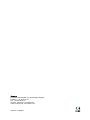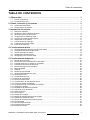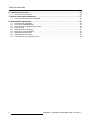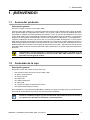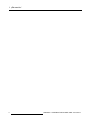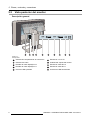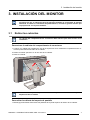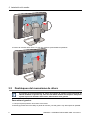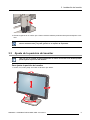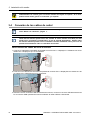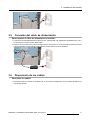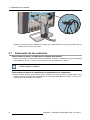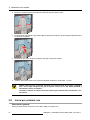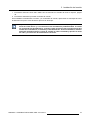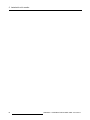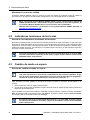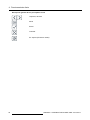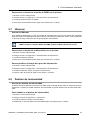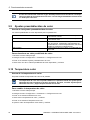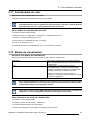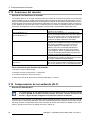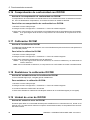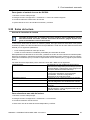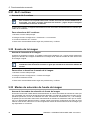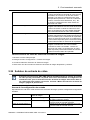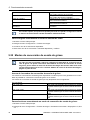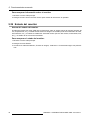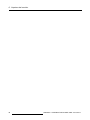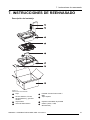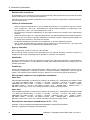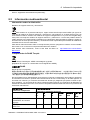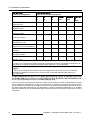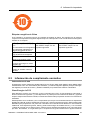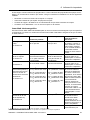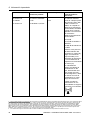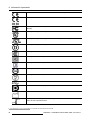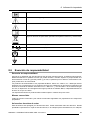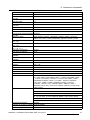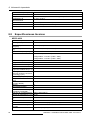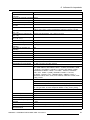Coronis Fusion 4MP / 6MP
Guía del usuario
MDCC-4230, MDCC-6330
K5902056/02
27/11/2017

Barco nv
President Kennedypark 35, 8500 Kortrijk, Belgium
Teléfono: +32 56.23.32.11
Fax: +32 56.26.22.62
Soporte: www.barco.com/esupport
Visite nuestra web: www.barco.com
Impreso en Bélgica
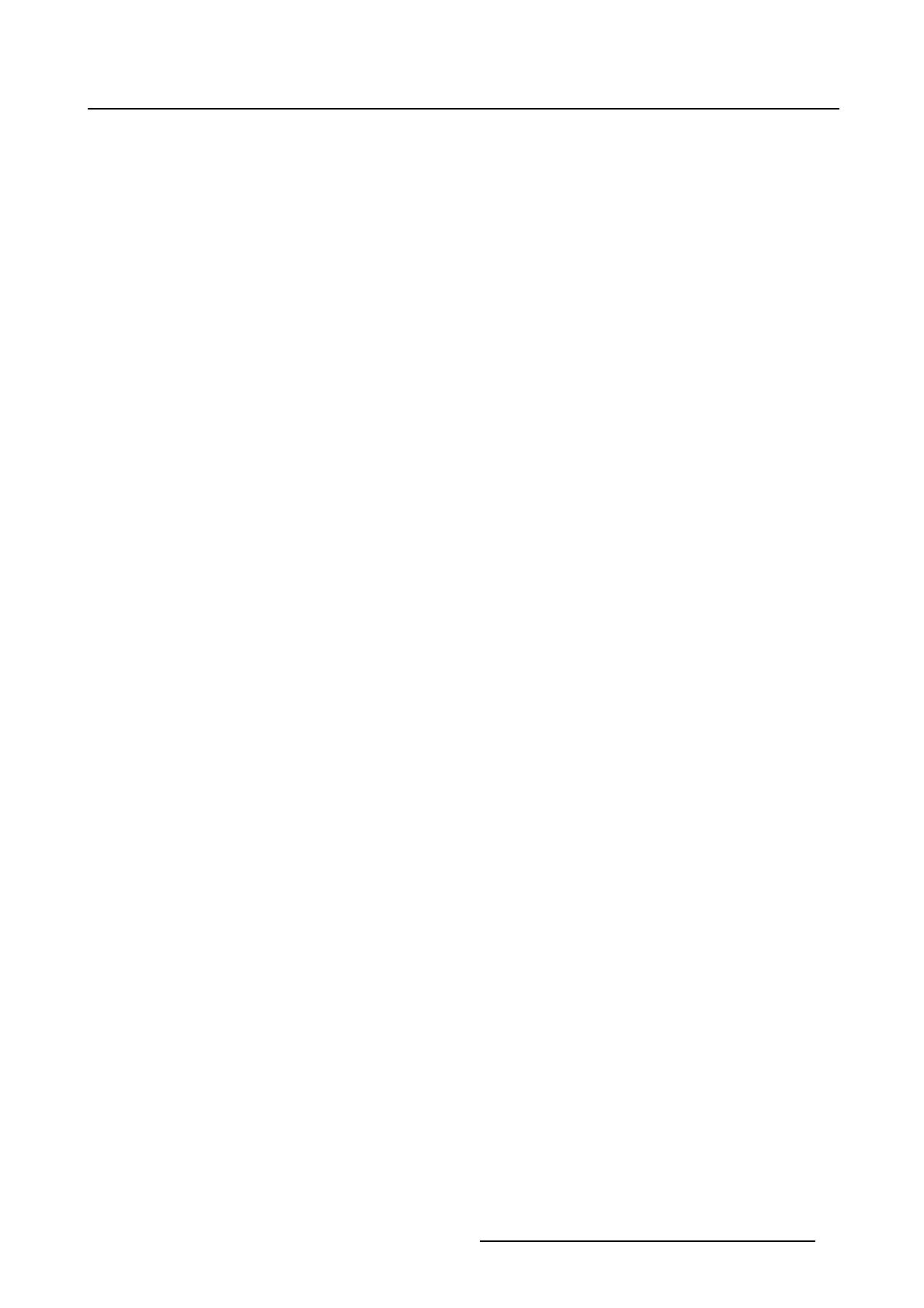
Tabladecontenidos
TABLA DE CONTENIDOS
1. ¡Bienvenido! ...................................................................................... 3
1.1 Acerca del producto .......................................................................................... 3
1.2 Contenido de la caja.......................................................................................... 3
2. Piezas, controles y conectores ............................................................... 5
2.1 Vista frontal del monitor ...................................................................................... 5
2.2 Vista posterior del monitor ................................................................................... 6
3. Instalación del monitor ......................................................................... 7
3.1 Retirar las cubiertas .......................................................................................... 7
3.2 Desbloqueo del mecanismo de altura ...................................................................... 8
3.3 Ajuste de la posición del monitor............................................................................ 9
3.4 Conexión de los cables de señal............................................................................10
3.5 Conexión del cable de alimentación ........................................................................11
3.6 Disposición de los cables ....................................................................................11
3.7 Colocación de las cubiertas..................................................................................12
3.8 Instalación de montaje VESA................................................................................13
3.9 Inicio por primera vez.........................................................................................14
4. Funcionamiento diario .......................................................................... 17
4.1 Recomendaciones para el funcionamiento diario .........................................................17
4.2 Indicadores luminosos de las teclas ........................................................................18
4.3 Cambio de modo en espera .................................................................................18
4.4 Visualización del menú OSD.................................................................................19
4.5 Navegación por los menús OSD ............................................................................19
5. Funcionamiento avanzado ..................................................................... 21
5.1 Idioma del menú OSD ........................................................................................21
5.2 Función de cierre automático del menú OSD..............................................................21
5.3 Indicador luminoso de estado de encendido...............................................................21
5.4 Indicadores luminosos de las teclas ........................................................................22
5.5 Función de bloqueo de encendido ..........................................................................22
5.6 Modo de DPMS ...............................................................................................22
5.7 Hibernar........................................................................................................23
5.8 Destino de luminosidad ......................................................................................23
5.9 Ajustes preestablecidos de color............................................................................24
5.10 Temperatura color.............................................................................................24
5.11 Coordenadas de color........................................................................................25
5.12 Modos de visualización.......................................................................................25
5.13 Funciones del monitor ........................................................................................26
5.14 Compensación de luz ambiente (ALC) .....................................................................26
5.15 Informe de estado de DICOM ...............................................................................27
5.16 Comprobación de conformidad con DICOM ...............................................................28
5.17 Calibración DICOM ...........................................................................................28
5.18 Restablecer la calibración DICOM ..........................................................................28
5.19 Umbral de error de DICOM ..................................................................................28
5.20 Salas de lectura ...............................................................................................29
5.21 ALC continuo..................................................................................................30
5.22 Escala de la imagen ..........................................................................................30
5.23 Modos de selección de fuente de imagen..................................................................30
5.24 Señales de entrada de vídeo ................................................................................31
5.25 Modos de conversión de escala de grises .................................................................32
5.26 Formato EDID .................................................................................................33
5.27 Sincronización de EDID ......................................................................................33
5.28 Información del monitor ......................................................................................33
5.29 Estado del monitor............................................................................................34
K5902056 CORONIS FUSION 4MP / 6MP 27/11/2017
1

Tabla de contenidos
6. Limpieza del monitor ............................................................................ 35
6.1 Instrucciones de limpieza ....................................................................................35
7. Instrucciones de reenvasado ................................................................. 37
7.1 Colocación del monitor en el embalaje .....................................................................38
8. Información importante ......................................................................... 39
8.1 Información de seguridad ....................................................................................39
8.2 Información medioambiental.................................................................................41
8.3 Información de cumplimiento normativo....................................................................43
8.4 Aviso de CEM .................................................................................................44
8.5 Explicación de los símbolos .................................................................................47
8.6 Exención de responsabilidad ................................................................................49
8.7 Especificaciones técnicas....................................................................................50
8.8 Especificaciones técnicas....................................................................................52
8.9 Información de licencia Open Source.......................................................................54
2
K5902056 CORONIS FUSION 4MP / 6MP 27/11/2017

1. ¡Bienvenido!
1. ¡BIENVENIDO!
1.1 Acerca del produ cto
Descripción general
Gracias por elegir el Coronis Fusion 4MP / 6MP.
Coronis Fusion 4MP / 6MP es un ingenioso sistema de monitor PACS, diseñado para mejorar la flexibili
-
dad y productividad en el diagnóstico por imagen. Con el primer LCD en color de 30 pulgadas del sector
que puede ser utilizado como dos monitores en continuo o como un monitor de pantalla ancha, Coronis
Fusion 4MP / 6MP le ofrece la libertad de organizar su área de trabajo según sus deseos. Le permite leer
imágenes de tomografías computerizadas, resonancias magnéticas, cateterismos y ecocardiografías, o
cualquier combinación de ellas, una junto a otra en una misma pantalla de diagnóstico. Coronis Fusion
4MP / 6MP incorpora la tecnología LCD más avanzada con la innovación In-Plane Switching
(IPS-Pro).
Esta tecnología aporta las funciones más avanzadas de visión LCD del mercado, definiendo nuevos es-
tándares para brillo y contraste, incluso desde un amplio ángulo de visión. Siga las instrucciones de esta
guía para instalar su monitor Coronis Fusion 4MP / 6MP y descubrir por sí mismo todas estas interesantes
funciones.
PRECAUCIÓN: Lea detenidamente la información importante sobre seguridad antes de
instalar y poner en funcionamiento el Coronis Fusion 4MP / 6
MP. Consulte el capítulo
específico en esta guía de usuario.
1.2 Con tenido de la caja
Descripción general
El Coronis Fusion 4MP / 6MP se proporciona con:
• esta guía de usuario del Coronis Fusion 4 MP / 6MP
• un CD de documentación
• un CD del sistema
• dos cables DVI
• dos cables DisplayPort
•uncableUSB
• un conjunto de cables de alimentación de CA
• una fuente de alimentación externa
Si ha solicitado un controlador de pantalla Barco, también se incluye en la caja, junto con sus accesorios.
En el CD de documentación se incluye una guía del usuario dedicada.
Conserve el embalaje original, ya que está dise ñado e specialmente pa ra es t e monitor y
es la protección ideal para su transporte y almacenamiento.
K5902056 CORONIS FUSION 4MP / 6MP 27/11/2017
3

1. ¡Bienvenido!
4
K5902056 CORONIS FUSION 4MP / 6MP 27/11/2017

2. Piezas, controles y conectores
2. PIEZAS, CONTROLES Y CONE CTORES
2.1 Vista fronta l del monitor
Descripción general
1
7
2 3 5 64
Imagen 2-1
Vista delantera
1
Conector USB downstream
2
Tecla izquierda
3
Tecla derecha
4
Tecla Menú
5
Teclademodoenespera
6
Indicadores LED de encendido
7
Sensor de luz ambiente
Los iconos de las teclas se muestran sobre cada tecla, adaptados según l a función que
se esté usando (depende del menú). C onsulte "Navegación por los menús OSD", página
19.
K5902056 CORONIS FUSION 4MP / 6MP 27/11/2017
5

2. Piezas, controles y conectores
2.2 Vista posterior d el monito r
Descripción general
2 6
5
7
1 3 4
8
9 10
Imagen 2-2
Vista posterior
1
Cubierta del compartimento de conectores
2
Entradade+24VCC
3
Cubierta del cuello
4
Cubierta del soporte del monitor
5
EntradadevídeoDisplayPort2
6
EntradadevídeoDVI2
7
EntradadevídeoDisplayPort1
8
EntradadevídeoDVI1
9
Conector USB upstream
10
Conectores USB downstream
6
K5902056 CORONIS FUSION 4MP / 6MP 27/11/2017

3. Instalación del monitor
3. INSTALACIÓN DEL MON ITOR
Antes de instalar el Coronis Fusion 4MP / 6MP y conectar todos los cables necesarios,
asegúrese de que el ordenador tiene físicamente instalado un controlador de monitor
adecuado. Si utiliz a un controlador de pantalla Barco, consulte la guía del usuario que
se proporciona con él para instalarlo.
3.1 Retirar las cub iertas
La cubierta del compartimento de conectores debe retirarse para tener acceso a los
conectores.
Para extraer la cubierta del compartimento de conectores
1. Levante con cuidado las pestañas de una de las sujeciones de la cubierta del compartimento de co-
nectores para levantar ese lado de la cubierta.
2.Realicelamismaoperaciónenelotroladodelacubierta.
3. Retire la cubierta.
La cubierta del soporte de pantalla debe retirarse para tener acceso al canal para la
disposición de los cables.
Para retirar la cubierta del soporte de pantalla
1. Mantenga presionadas suavemente las pestañas de la parte superior del interior de la cubierta.
K5902056 CORONIS FUSION 4MP / 6MP 27/11/2017
7

3. Instalación del monitor
2. Deslice la cubierta hacia arriba a la vez que mantiene presionadas las pestañas.
3.2 Desbloqueo del meca nismo de altura
El sistema de posicionamiento de altura del soporte de pantalla viene bloqueado de
fábrica mediante u n gancho rojo, a fin de evitar daños durante el transporte. Para poder
ajustar la posición de altura del monitor, deberá retirar este gancho.
Para retirar el gancho:
1. Coloque la parte posterior del monitor hacia usted.
2. Mantenga presionado hacia abajo el panel del monitor y tire del gancho rojo del soporte de pantalla.
8
K5902056 CORONIS FUSION 4MP / 6MP 27/11/2017

3. Instalación del monitor
3. Guarde el gancho en su orificio por si fuera necesario utilizarlo posteriormente para transportar el mo-
nitor.
Si desea conservar el gancho para posibles transportes que realice más adelante, in-
serte el extremo corto y rojo del gancho en el soporte de la pantalla.
3.3 Ajuste de la p osición de l monitor
Una vez que el sistema de posicionamiento de altura del monitor está desbloqueado,
puede ajustar la posición del monitor.
Para ajustar la posición del monitor
1. Incline, rote, suba y baje el monitor de la forma que desee.
K5902056 CORONIS FUSION 4MP / 6MP 27/11/2017
9

3. Instalación del monitor
PRECAUCIÓN: No intente girar el monitor cuando esté sujeto al soporte. Si lo hace,
podría causar daños graves en el monitor y el s oporte.
3.4 Conexión de los cables de señal
Para acceder a los conectores, retire la cubierta del compartimento de conectores. Con-
sulte "Retirar las cubiertas", página 7 .
Cada lado del monitor puede tener una entrada de vídeo distinta conectada (un lado
puede tener conectada la entrada DVI y la otra la entrada DisplayPort). Ambos lados
del monitor también pueden tener conectada la misma entrada de vídeo, pero solo se
permite una entrada de vídeo en cada lado del monitor.
Para conectar los cables de señal al monitor:
1. Conecte un cabezal del controlador de pantalla al conector DVI 1 o DisplayPort 1 mediante uno de los
cables DVI o DisplayPort que se suministran.
2. Conecte el otro cabezal del controlador de pantal
la al conector DVI 2 o DisplayPort 2 mediante uno de
los cables DVI o DisplayPort que se suministran.
3. Si desea usar los conectores USB downstream del monitor, conecte un conector USB downstream del
PC al conector USB upstream del monitor mediante el cable USB 2.0 suministrado.
10
K5902056 CORONIS FUSION 4MP / 6MP 27/11/2017

3. Instalación del monitor
3.5 Conexión del cable de al imentación
Para conectar el cable de alimentación al monitor:
1. Conecte la toma de alimentación externa de CC suministrada a la entrada de alimentación de +24 V
CC del monitor Coronis Fusion 4MP / 6MP.
2. Conecte el otro extremo de la toma de alimentación externa de CC a una toma de corriente con toma
a tierra mediante el cable eléctrico adecuado que se proporciona en el embalaje.
3.6 Disposición de los cables
Para pasar los cables
1. Introduzca todos los cables conectados por el canal para la disposición de los cables situado en el
soporte del monitor.
K5902056 CORONIS FUSION 4MP / 6MP 27/11/2017
11

3. Instalación del monitor
Truco:Las cintas para cables situadas en el interior del compartimento de conectores permiten fijar los
cables para una mayor protección.
3.7 Colocació n de las cubiertas
Para colocar de n uevo la cubierta del soporte de pantalla
1. Deslice hacia abajo la cubierta del soporte de pantalla. Cuando la cubierta del soporte de pantalla
quede fijada en su sitio, se oirá un “clic” producido por las pestañas de la cubierta.
Asegúrese de que todos los cables se encuentran introducidos en el canal para cables
cuando coloque la cubierta.
Para colocar de nuevo la cubierta del compart
imento de conectores
1. Deslice la parte superior de la cubierta hasta colocarla en su sitio y presione la parte inferior de la
cubierta. Cuando la cubierta del compartimento de conectores quede fijada en su sitio, se oirá un “clic”
producido por las pestañas de la cubierta.
12
K5902056 CORONIS FUSION 4MP / 6MP 27/11/2017

3. Instalación del monitor
3.8 Instalación de montaje VESA
AVISO: Utilice un soporte extensible aprobado por VESA (según el estándar VESA 100
mm).
Utilice un soporte extensible capaz de sostener el peso del monitor. Consulte las espe-
cificaciones técnicas del monitor para conocer el peso aplicable.
PRECAUCIÓN: Monte el panel en posición horizontal. No se puede montar en vertical.
Descripción general
El panel, instalado de fábrica en un sopo
rte, es compatible con el estándar VESA 100 mm, por lo que
puede usarse con un soporte extensible aprobado por VESA. En este capítulo se muestra cómo soltar
el panel del soporte y cómo conectarlo a un soporte extensible. Si no va a utilizar un soporte extensible,
puede omitir este capítulo.
1. Tire suavemente de los dos lados inferiores de la cubierta para abrirla.
K5902056 CORONIS FUSION 4MP / 6MP 27/11/2017
13

3. Instalación del monitor
2. Deslice la cubierta hacia arriba mientras mantiene abiertos ambos lados.
3. Levante el marco de plástico que cubre la fijación del panel al soporte. Gírelo 45 grados para descubrir
los tornillos de fijación.
4. Desatornille los cuatro tornillos de fijación que fijan el panel al soporte.
5. Instale el panel firmemente en el soporte extensible mediante 4 tornillos M4 x 10 mm.
AVISO: Nunc a mueva un monitor acoplado a un brazo tirando de l monitor o e mpuján-
dolo. En su lugar, asegúrese de que el soporte cuente con un asa VESA aprobada y
utilícela para mover la pantalla.
Consulte e l manual de instrucciones de l soporte para obtener más información e ins-
trucciones.
3.9 Inicio por primera vez
Descripción general
Ahora ya puede iniciar el Coronis Fusion 4MP / 6MP por primera vez.
14
K5902056 CORONIS FUSION 4MP / 6MP 27/11/2017

3. Instalación del monitor
1. Encienda el Coronis Fusion 4MP / 6MP como se describe en "Cambio de modo en espera", página
18.
2. Encienda el ordenador que está conectado al monitor.
Si ha instalado correctamente el monitor y el controlador de monitor, aparecerán los mensajes de inicio
de Windows tan pronto como finalice el proceso de arranque.
La primera vez que se inicie el monitor Coronis Fusion 4MP / 6MP, se ejecutará en un
modo de vídeo básico y a una frecuencia de a ctualización predeterminada. Si utiliza
un controlador de pantalla Barco, consulte la guía del usuario que se proporciona para
instalar los controladores, el software y la documentación. Una vez instalado, el monitor
detectará automáticamente la s eñal de entrada de vídeo conectada y aplicará el modo
de vídeo y la frecuencia de actualización correctos.
K5902056 CORONIS FUSION 4MP / 6MP 27/11/2017
15

3. Instalación del monitor
16
K5902056 CORONIS FUSION 4MP / 6MP 27/11/2017

4. Funcionamiento diario
4. FUNCIONAMIENTO DIARIO
4.1 Recomendaci ones para el funcionamiento diario
Optimizarlavidaútildelapantalla
Al activar el Sistema de administración de alimentación del monitor (DPMS) del monitor, se optimiza la
vida útil del diagnóstico, ya que se apaga automáticamente la luz de fondo cuando el monitor no se utiliza
durante un periodo de tiempo determinado. DPMS está activado de forma predeterminada en la pantalla,
pero debe activarlo también en la estación de trabajo. Para ello, vaya a “Propiedades de Opciones de
energía” en el “Panel de control”.
Barco recomienda ajustar la activación de DPMS tras 20 minutos de inactividad.
Utilizar un protector de pantalla pa ra evitar la retención de la im
agen
El funcionamiento prolongado de la pantalla LCD con el mismo contenido en la misma zona de la pantalla
puede causar una retención de la imagen.
Este fenómeno se puede evitar o reducir significativamente con el uso de un salvapantallas. Lo puede
activar en la ventana “Propiedades de Pantalla” de la estación de trabajo.
Barco recomienda ajustar la activación del protector de pantalla
tras 5 minutos de inac-
tividad. Los protectores de pantalla buenos muestran imágenes en mov imiento.
Si trabaja con la misma imagen o con una aplicación con elementos de imágenes estáticas durante varias
horas seguidas (de forma que el protector de pantall
a no se activa), cambie con frecuencia el contenido
de la imagen que aparece en pantalla para evitar la retención de los elementos estáticos.
Conocer la tecnología de píxeles
Las pantallas LCD emplean tecnología basada en píxeles. En la fabricación de pantallas LCD, se admite
de forma habitual la existencia de un número limitado de píxeles apagados o permanentemente encen-
didos, sin que ello afecte a las prestaciones de diagnóstico del producto. Para garantizar una calidad
óptima del producto, Barco aplica criterios estrictos para la selección de sus paneles LCD.
Si desea obtener más información sobre la tecnología LCD y los píxeles defectuosos,
consulte los artículos específicos sobre este tema en w
ww.barco.com/healthcare.
Mejorar la comodidad de los usuarios
Todos los sistemas de visualización con varios cabezales de Barco ofrecen una coincidencia de colores
con las máximas especificaciones del mercado.
Barco recomienda mantener unidas las pantallas con coincidencia de colores. Además,
es importante utilizar todas las pantallas que tengan la misma con figuración de varios
cabezales para conservar la coincidencia de colores durante la vida útil del sistema.
K5902056 CORONIS FUSION 4MP / 6MP 27/11/2017
17

4. Funcionamiento diario
Maximizar el control de calidad
El sistema “MediCal QAWeb” ofrece un servicio en línea que realiza un excelente control de calidad, lo
que redunda en la máxima confianza para el diagnóstico y un prolongado tiempo de actividad.
Barco recomienda instalar MediCal QAWeb Agent y seguir como mínimo el método de
QAWeb predeterminado. Este método incluye la calibración a intervalos regulares. Si
se conecta a MediCal QAWeb Server, se ofrecen aún más posibilidades.
Obtenga más información y suscríbase al nivel gratuito MediCal QAWeb Essential en
w
ww.barco.com/healthcare/qa.
4.2 Indicadores luminosos de las teclas
Acerca de los indicadores luminosos de las t eclas
De manera predeterminada, los indicadores luminosos de las teclas están atenuados, lo que indica q
ue
las teclas no están disponibles en ese momento. Para que las teclas se iluminen y estén disponibles para
realizar más acciones, toque cualquiera de las teclas. Todas las teclas se encenderán y estarán dispo-
nibles para realizar acciones. Sin embargo, si no realiza ninguna acción en un intervalo de 5 segundos,
las teclas volverán a atenuarse.
La función de atenuación automática de las teclas se puede desactivar en el menú OSD .
Consulte "Indica dores luminosos de las teclas", página 22 para obtene
r instrucciones
detalladas sobre cómo hac erlo.
4.3 Cambio de m od o en es pera
Acerca del cambio de m odo en espera
La toma de alimentación conectada también proporciona un interruptor que se puede
usar pa ra desc onectar la alimentación completamente. Para utilizar la pantalla, asegú-
rese de activar esta toma de alimentación. Para ello, pulse el interruptor de apagado/en-
cendido de la toma de alimentación para colocarlo en la posición “|”.
Para encender el monitor cuando se encuentra en modo en espera o viceversa, puede realizar lo si-
guiente:
1. Ilumine las teclas como se explica anteriormente
.
2. Con las luces de las teclas encendidas, toque la tecla de modo en espera (botón derecho) durante 2
segundos aproximadamente.
Como resultado, el monitor se encenderá o cambiará al modo en espera. Cuando el monitor está encen-
dido, el indicador LED de encendido es de color blanco. Cuando el monitor está en modo en espera,
el indicador LED de encendido es de color naranja.
El indicador LED de encendido puede desactivarse en el menú OSD. Consulte "Indica-
dor luminoso de estado de encendido", pá
gina 21 para obtener instrucciones deta lladas
sobre cómo hacerlo.
18
K5902056 CORONIS FUSION 4MP / 6MP 27/11/2017

4. Funcionamiento diario
En caso de recuperación de un corte de energía, el monitor siempre se iniciará en e l
modo de encendido en el que estaba antes de la interrupción eléctrica (por ejemplo,
activado o en e spera). De este modo el monitor queda protegido frente a problemas de
retención de imágenes no deseada.
4.4 Visualización del men ú OSD
Procedimiento para visualizar el menú OSD
El menú OSD permite configurar distintas opciones para que el Coronis Fusion 4MP / 6MP se adapte a las
necesidades de su entorno de trabajo. También permite recuperar información general sobre el monitor
y sus opciones de configuración actuales.
Para visualizar el menú OSD se puede realizar lo siguiente:
1. Si aún no lo ha hecho, encienda el monitor como se describe anteriormente.
2. Ilumine las teclas como se explica anteriormente.
3. Con las luces de las teclas encendidas, toque la tecla de menú.
Como resultado, el menú OSD principal se mostrará en la esquina inferior derecha de la pantalla. Sin
embargo, si no realiza ninguna acción en un intervalo de 90 segundos, el menú OSD volverá a ocultarse.
La función de cierre automático del menú OSD se puede desactivar desde el menú OSD.
Consulte "Función de cierre automático del menú OSD", página 21 para obtener instruc-
ciones detalladas sobre cómo hacerlo.
4.5 Navegación por los m enús O SD
Procedimiento para navegar por los menús OSD
Para navegar por los menús OSD se puede realizar lo siguiente:
• Use las teclas izquierda/derecha para desplazarse por los menús y submenús, cambiar valores o
realizar selecciones.
• Para ir a un submenú o confirmar los ajustes y las selecci
ones, use la tecla de menú.
• Use la tecla de modo en espera para cancelar los ajustes o salir de un menú o un submenú.
• Para salir de todos los menús OSD a la vez, toque la tecla de modo en espera durante 2 segundos
aproximadamente.
Los iconos de las teclas se muestran sobre cada tecla, adaptados según l a función que
se esté usando (depende del menú).
K5902056 CORONIS FUSION 4MP / 6MP 27/11/2017
19

4. Funcionamiento diario
Descripción general de los principales iconos
Izquierda, derecha
Menú
Entrar
Cancelar
En espera (IEC 60417–5009)
20
K5902056 CORONIS FUSION 4MP / 6MP 27/11/2017

5. Funcionamiento avanzado
5. FUNCIONAMIENTO AVANZADO
5.1 Idioma del menú OSD
Acerca del idioma del menú OSD
De manera predeterminada, el menú OSD se ofrece en inglés. Sin embargo, existe una gran variedad
de idiomas disponibles para el menú OSD del Coronis Fusion 4MP / 6MP.
Para cambiar el idioma del menú OSD:
1. Muestre el menú OSD principal.
2. Navegue al menú Configuración > Interfaz de usuario > Menú.
3. Acceda al submenú Idioma.
4. Seleccione uno de los idiomas disponibles y confirme.
5.2 Función de cierre automático del menú OSD
Acerca de la función de cierre automático del m enú OSD
De manera predeterminada, el menú OSD se oculta automáticamente transcurridos aproximadamente
90 segundos de inactividad. Sin embargo, esta función se puede desactivar para que el menú OSD
permanezca en pantalla hasta que se cierre manualmente.
Para activar o desactivar la función d e cierre automático del menú OSD:
1. Muestre el menú OSD principal.
2. Navegue al menú Configuración > Interfaz de usuario > Menú.
3. Acceda al submenú Cierre automático.
4. Seleccione Activado/Desactivado según sus preferencias y confirme.
5.3 Indica dor lumin oso de estado de e ncendido
Acerca del indicador luminoso de estado de encendido
De manera predeterminada, el indicador luminoso de estado de encendido está atenuado cuando el mo-
nitor está encendido. Este comportamiento se puede modificar para que el indicador luminoso de estado
de encendido sea blanco cuando el monitor esté encendido.
Cuando la pantalla está en modo En espera, el indicador luminoso de estado de encen-
dido siempre cambia a naranja, incluso si el indicador luminoso de estado de encendido
está deshabilitado.
Para activar o desactivar el indicador luminoso de estado de encendido:
1. Muestre el menú OSD principal.
2. Navegue al menú Configuración > Interfaz de usu
ario > Indicadores luminosos.
3. Acceda al submenú Estado de encendido.
K5902056 CORONIS FUSION 4MP / 6MP 27/11/2017
21

5. Funcionamiento avanzado
4. Seleccione Activado/Desactivado según sus preferencias y confirme.
5.4 Indicadores luminosos de las teclas
Acerca de los indicadores luminosos de las t eclas
De manera predeterminada, los indicadores luminosos de las teclas volverán a atenuarse si no se realiza
ninguna acción en un intervalo de 5 segundos. Sin embargo, este comportamiento se puede cambiar
para que los indicadores luminosos de las teclas estén siempre encendidos o apagados.
Para configurar los indicadores luminosos de las teclas
1. Muestre el menú OSD principal.
2. Navegue al menú Configuración > Interfaz de usuario > Indicadores luminosos.
3. Acceda al submenú Teclas.
4. Seleccione Automático/Siempre encendido/Siempre apagado según sus preferencias y confirme.
5.5 Función de bloqueo de encendido
Acerca de la función de bloqueo de encendido
Al activar la función de bloqueo de encendido, el Coronis Fusion 4MP / 6MP queda forzado a permanecer
encendido. Esto implica que no se puede cambiar al modo En espera manualmente hasta que la función
de bloqueo de encendido se desactive de nuevo.
Para activar o desactivar la función de bloqueo de e ncendido:
1. Muestre el menú OSD principal.
2. Navegue al menú Configuración > Interfaz de usuario > Controles.
3. Acceda al submenú Bloqueo de encendido.
4. Seleccione Activado/Desactivado según sus preferencias y confirme.
5.6 Modo de DPMS
Acerca del modo de DPMS
Al activar el modo de Sistema de administración de alimentación del monitor (DPMS) en la pantalla, se
optimiza la vida útil del diagnóstico, ya que se apaga automáticamente la luz de fondo cuando el monitor
no se utiliza durante un periodo de tiempo determinado. El modo de DPMS está activado de manera
predeterminada en el monitor, pero es necesario activarlo también en la estación de trabajo. Para hacerlo,
vaya a la ventana “Propiedades de las opciones de energía” en la estación de trabajo.
Barco recomienda ajustar la activación de DPMS tras 20 minutos de inactividad.
Cuando el modo de DPMS está activado en el moni
tor, está disponible una función adi-
cional de ahorro de energía del OSD: hibernar. Consulte "Hibernar", página 2 3 para
obtener más información sobre la hibernación y cómo habil itar esta función.
22
K5902056 CORONIS FUSION 4MP / 6MP 27/11/2017

5. Funcionamiento avanzado
Para activar o desactivar el modo de DPMS en el monitor:
1. Muestre el menú OSD principal.
2. Navegue al menú Confi guración > Administración de alimentación.
3. Acceda al submenú Modo de DPMS.
4. Seleccione Activado/Desactivado según sus preferencias y confirme.
5.7 H ib ernar
Acerca de Hibernar
Si se habilita la hibernación no solo se apagará la retroiluminación sino que se forzará que la pantalla
desactive otras funcionalidades para que el consumo de energía se reduzca al mínimo. Esto sucede tras
un período de tiempo específico que se puede ajustar manualmente.
La hibernación solo se puede activar en la pantalla si primero se activa el modo de
DPMS. As í pues, consulte "Modo de DPMS", página 22 para realizar esta acción.
Para activar o desactivar la hibernación en el monitor:
1. Muestre el menú OSD principal.
2. Navegue al menú Confi guración > Administración de alimentación.
3. Acceda al submenú Hibernar.
4. Seleccione Activado/Desactivado según sus preferencias y confirme.
Para especificar e l tiempo de espera de hibernación:
1. Muestre el menú OSD principal.
2. Navegue al menú Confi guración > Administración de alimentación.
3. Acceda al submenú Tiempo de espera de hibernación.
4. Ajuste el valor de tiempo de espera como desee y confirme.
5.8 Destino de luminosid ad
Acerca del destino d e luminosidad
El destino de luminosidad del Coronis Fusion 4MP / 6MP se puede ajustar sobre un rango de opciones
predefinido. Cuando se cambia el destino de luminosidad, el monitor ajusta la luz de fondo para alcan-
zarlo.
Para establecer el destino de luminosidad:
1. Muestre el menú OSD principal.
2. Navegue al menú Configuración > Calibración.
3. Acceda al submenú Destino de luminosidad.
4. Establezca un valor de destino de luminosidad según sus preferencias y confirme.
K5902056 CORONIS FUSION 4MP / 6MP 27/11/2017
23

5. Funcionamiento avanzado
El valor de luminosidad c alibrada según DICOM predeterminado de fábrica es tá dispo-
nible en la tabla de especificaciones técnicas. La vida útil garantizada de la luz de fondo
es válida para este valor.
5.9 A ju stes preestablecidos d e c olor
Acerca de los ajustes preestablecidos de color
Los valores predefinidos de color disponibles para su pantalla son:
Iluminación neutra
Simulación de la temperatura del color de películas
de iluminación neutra
Iluminación azul
Simulación de la temperatura del color de películas
de iluminación azul
Usuario
Cuando seleccione el valor de temperatura de
color del usuario, podrá definir manualmente las
coordenadas X e Y de la temperatura de color de la
pantalla en submenús independientes.
Blanco nativo
La temperatura del color nativa, no modificada del
panel LCD.
Para seleccionar un valor predefinido de color:
1. Muestre el menú OSD principal.
2. Navegue al menú Configuración > Calibración > Configuración de color.
3.EntreenelsubmenúAjustes preestablecidos de color.
4. Seleccione uno de los valores predefinidos de color disponibles y confirme.
5.10 Temp eratu ra co lor
Acerca de la temperatura de color:
Se puede cambiar la temperatura de color de la pantalla.
La temperatura de color solo se puede cambiar en la pantalla cuando los ajustes prees-
tablecidos de color se ajustan en el valor de usuario. Así pues, consulte "Ajustes prees-
tablecidos de color", página 24 para realizar esta acción.
Para cambiar la temperatura de color:
1. Muestre el menú OSD principal.
2. Navegue al menú Configuración > Calibración > Configuración de color.
3. Entre en el submenú Definición de color.
4. Seleccione la temperatura de color y confirme.
5.EntreenelsubmenúTemperatura de color.
6. Ajuste el valor de temperatura como desee y confirme.
24
K5902056 CORONIS FUSION 4MP / 6MP 27/11/2017

5. Funcionamiento avanzado
5.11 Coord enadas de color
Acerca de las coordenadas de color:
Se pueden cambiar las coordenadas de color de la pantalla.
Las coordenadas de color solo se pueden cambiar en la pantalla cua ndo los ajustes
preestablecidos de color se ajus tan en el valor de usuario. Así pues, c onsulte "Ajustes
preestablecidos de color", página 24 para realizar esta acción.
Para cambiar las coordenadas de color:
1. Muestre el menú OSD principal.
2. Navegue al menú Configuración > Calibración > Configuración de color.
3. Entre en el submenú Definición de color.
4. Seleccione las coordenadas de color y confirme.
5. Entre en el submenú Xy/oY.
6. Ajustes el valor de la coordenada para X y/o Y como desee y confirme.
5.12 Modos d e visua lización
Acerca de los modos de visualización
El Coronis Fusion 4MP / 6MP se puede utilizar en dos modos de visualización:
Diagnóstico Este modo proporciona la luminosidad calibrada
total y está diseñado para usar el monitor con fines
de diagnóstico.
Texto En este modo, la luminosidad se reduce
aproximadamente a la mitad. Este modo está
diseñado para utilizar el monitor con aplicaciones
de oficina, como los procesadores de texto.
Tenga en cuenta que el modo de texto no
permanece. Cuando la unidad se apaga, se reinicia
en modo de diagnóstico.
Para cambiar rápidamente el modo de visualización sin tener que acceder al menú OSD,
toque simultáneamente las teclas izquierda y derecha (los dos botones situados más a
la izquierda) durante el funcionamiento normal.
Dado que el Coronis Fusion 4MP / 6MP e stá diseñado para utilizar se en un entorno de
diagnóstico, el modo de diagnóstico deberá es
tar siempre seleccionado.
Para seleccionar un modo de visualización:
1. Muestre el menú OSD principal.
2. Navegue al menú Configuración > Calibración.
3. Acceda al submenú Modo de visualización.
4. Seleccione Diagnóstico/Texto según sus preferencias y confirme.
K5902056 CORONIS FUSION 4MP / 6MP 27/11/2017
25

5. Funcionamiento avanzado
5.13 Funciones del monitor
Acerca de las funciones de monitor
Los paneles nativos y sin corregir mostrarán todos los niveles de color/escala de grises con incrementos
de luminosidad, lo cual no resulta del todo óptimo para la importante información de diagnóstico. Sin em-
bargo, ciertos estudios demuestran que en las imágenes médicas, existen determinadas partes de color y
escala de grises que ofrecen más información diagnóstica que otras. En respuesta a estas conclusiones,
se han definido las funciones del monitor. Estas funciones se centran en aquellas partes que contienen
información de diagnóstico crucial, mediante la corrección del comportamiento original del panel.
Nativo
Si selecciona Nativo, el comportamiento del panel
original no se corregirá.
Gamma dinámico 1.8
Gamma dinámico 2.2
Estas funciones de gamma se reemplazan para
tener en cuenta la luminancia no cero de un panel
LCD con una señal “negra”. Son específicamente
prácticas en aplicaciones de CT para aprobar la
percepción de bajos valores de H ounsfield.
DICOM DICOM (Digital Imaging and Communications in
Medicine) es un estándar internacional desarrollado
para mejorar la calidad y la comunicación de
imágenes digitales en radiología. En pocas
palabras, la función de monitor DICOM tiene
como resultado escalas de grises más visibles
en las imágenes. Barco recomienda seleccionar
la función de monitor DICOM para la mayoría de
aplicaciones de imágenes médicas.
Usuario
Esta función del monitor se selecciona
automáticamente cuando se definen las funciones
del monitor mediante MediCal QAWeb.
Gamma 1.8
Gamma 2.2
Seleccione una de estas funciones del monitor en
caso de que el monitor deba reemplazar un monitor
CRT con un gamma de 1.8 o 2.2 respectivamente.
Para seleccionar una función del monitor:
1. Muestre el menú OSD principal.
2. Navegue al menú Configuración > Calibración.
3. Acceda al submenú Función de monitor.
4. Seleccione una de las funciones de monitor disponibles y confirme.
5.14 Compensación de luz am bien te (ALC )
Acerca del sistema ALC
La compensación de luz ambiente (ALC) solo se puede activar en el moni tor cuando
la función DICOM del monitor está seleccionada. Por tanto, c onsulte "Funciones del
monitor",página26paraconfigurar c orrectamente la función de monitor.
Cuando la ALC esté activada, se recalculará la función DICOM del monitor teniendo en cuenta un valor de
corrección de luz ambiente predefinida. Este valor está determinado por la sala de lectura seleccionada.
Por tanto, también es importante seleccionar una sala de lectura real cuando se habilite la ALC. Para
hacerlo, siga las instrucciones de "Salas de lectura", página 29.
26
K5902056 CORONIS FUSION 4MP / 6MP 27/11/2017

5. Funcionamiento avanzado
Para activar o desactivar la ALC:
1. Muestre el menú OSD principal.
2. Navegue al menú Configuración > Calibración > Luz ambiente.
3. Acceda al submenú Compensación de luz ambiente.
4. Seleccione Activado/Desactivado según sus preferencias y confirme.
5.15 In fo rme de estado de DIC O M
Acerca d el informe de estado de DICOM
Tiene disponible la siguiente información:
Estado de conformidad Muestra si la curva DICOM actual
esonoconforme.
Error máximo Muestra el error máximo de la
curva DICOM actual. Esta es la
desviación en comparación con
un DICOM perfecto.
Umbral de error Muestra el umbral de error. Este
es el error máximo permitido
antes de que sea necesaria una
calibración DICOM.
Tiempo transcurrido desde
la última comprobación de
conformidad
Muestra el tiempo de uso de
la luz de fondo desde la última
comprobación de conformidad.
Función de monitor
Muestra la función de monitor
actual.
Compensación de luz ambiente Muestra el estado de la
compensación de luz ambiente.
Sala de lectura
Muestralasaladelectura
seleccionada.
Luminancia Muestra la luminancia medida.
Estado de conformidad con
DICOM (es tado des de la última
comprobación de conformidad)
Luminancia negra Muestra la luminancia de luz de
fondo medida.
Aún no se ha ejecutado ninguna
calibración.
No hay otra información visible.
Estado de calibración DICOM
Calibración ejecutada. Cuando se ejecuta la calibración,
semuestralasiguiente
información adicional: tiempo
de uso de la luz de fondo desde
la última calibración, función de
monitor, compensación de luz
ambiente, y sala de lectura.
Función de monitor
Muestra la función de monitor
actual.
Compensación de luz am
biente Muestra el estado de la
compensación de luz am
biente.
Configuración de DICOM actual
Sala de Lectura
Muestralasaladelectura
seleccionada.
Para obtener el informe de estado de DICOM:
1. Muestre el menú OSD principal.
2. Navegue al menú Configuración > Calibración > Control de calidad integrado.
3. Seleccione Informe de estado de DICOM para visualizar la información en la pantalla.
K5902056 CORONIS FUSION 4MP / 6MP 27/11/2017
27

5. Funcionamiento avanzado
5.16 Comprobación de conformidad con DICOM
Acerca de la comprobación de conformidad con DICOM
La comprobación de conformidad con DICOM mide la curva DICOM del monitor en diferentes incremen-
tos. Una vez finalizada la comprobación, se muestra el informe de estado de DICOM.
Para iniciar una comprobación de conformidad con D ICOM:
1. Muestre el menú OSD principal.
2. Navegue al menú Configuración > Calibración > Control de calidad integrado.
3. Seleccione Comprobación de conformidad con DICOM para iniciar la comprobación de conformidad.
Aviso: Si se pulsa alguna tecla durante la comprobación de conformidad, la comprobación se anu-
lará.
5.17 Calibración DIC OM
Acerca de la calibración DICOM
La calibración DICOM añade una corrección a la curva DICOM actual para acercarse lo más posible a la
curva DICOM perfecta.
Para iniciar la calibración DICOM:
1. Muestre el menú OSD principal.
2. Navegue al menú Configuración > Calibración > Control de calidad integrado.
3. Seleccione Calibración DICOM para iniciar la calibración.
Aviso: Si se pulsa alguna tecla durante la calibración, se anulará la calibración y se restaurarán los
valores anteriores.
Nota: Una vez finalizada la calibración, la comprobación de conformidad se iniciará automáticamente.
5.18 Restablece r la calibraci ón DICOM
Acerca del restablecimiento de la calibración DICOM
La curva DICOM original (no corregida) puede restablecerse.
Para restablecer la calibración DICOM:
1. Muestre el menú OSD principal.
2. Navegue al menú Configuración > Calibración > Control de calid
ad integrado.
3. Acceda al submenú Preferencias de DICOM.
4. Seleccione Restablecer calibración DICOM para restaurar la curva DICOM original (no corregida).
5.19 Umbral de erro r de DICOM
Acerca del umbral de error de DICOM
El umbral para definir la conformidad DICOM puede modificarse en incrementos del 5%, desde el 5%
hasta el 30%. Si la desviación máxima no supera el umbral seleccionado, la comprobación de conformi-
dad será correcta.
28
K5902056 CORONIS FUSION 4MP / 6MP 27/11/2017

5. Funcionamiento avanzado
Para ajustar el umbral de error de DICOM:
1. Muestre el menú OSD principal.
2. Navegue al menú Configuración > Calibración > Control de calidad integrado.
3. Acceda al submenú Preferencias de DICOM.
4. Ajuste Umbral de error de DICOM como desee y confirme.
5.20 Salas de lectura
Acerca de las salas de lectura
Las salas de lectura solo se pueden seleccionar cuando la función DICOM del monitor
está seleccionada. Por tanto, consulte "Funciones del monitor", página 26 para confi-
gurar correctamente la función de monitor.
La Asociación americana de físicos en medicina (AAPM, del inglés American Association of Physicists
in Medicine) elaboró una lista de salas de lectura predefinidas. Cada una de estas salas de lectura está
definida por los siguientes parámetros:
• laluzmáximapermitidaenestetipodesala
• el valor de corrección de luz ambiente predefinida para esta sala de lectura
Estos parámetros se almacenan en el monitor y determinan el valor de corrección de luz ambiente prede-
finida que se tendrá en cuenta para recalcular la función DICOM del monitor cuando se active la compen-
sación de luz ambiente (ALC). Consulte "Compensación de luz ambiente (ALC)"
, página 26 para activar
la ALC.
Las salas de lectura disponibles para el Coronis Fusion 4MP / 6MP son las siguientes:
CR/DR/MAMMO Corresponde con las condiciones luminosas en
salas de lectura diagnóstica para radiología precisa,
radiología digital o mamografía. Esta configuración
tiene la luz ambiente máxima más baja.
CT/MR/NM Corresponde a las condiciones de luz en salas
de lectura de diagnóstico para tomografía
informatizada, resonancia magnética o
exploraciones de medicina nuclear.
Oficina del personal Corresponde a las condiciones de luz de oficinas.
Consulta clínica Corresponde a las condiciones de luz de salas de
lectura de diagnóstico de visualizaciones clínicas.
Sala de Urgencias Corresponde a las condiciones de luz de salas de
urgencias.
Sala de Quirófano Corresponde con las condiciones luminosas en
salas de quirófano. Esta confi guración tiene la luz
ambiente máxima más alta.
Para seleccionar una sala de lectura:
1. Muestre el menú OSD principal.
2. Navegue al menú Configuración > Calibración > Luz ambiente.
3. Acceda al submenú Sala de lectura.
4. Seleccione una de las salas de lectura disponibles y confirme.
K5902056 CORONIS FUSION 4MP / 6MP 27/11/2017
29

5. Funcionamiento avanzado
5.21 ALC c ontinu o
Acerca de ALC continuo
ALC continuo solo se puede seleccionar cuando la función de monitor DICOM está se-
leccionada. Por tanto, consulte "Funciones del monitor", página 26 para configurar
correctamente la función de monitor.
Si activa ALC continuo, se seguirá recalculando la función de monitor DICOM teniendo en cuenta el pro-
medio de luz ambiente.
Para seleccionar ALC continuo:
1. Muestre el menú OSD principal.
2. Navegue al menú Configuración > Calibración > Luz ambiente.
3. Acceda al submenú ALC continuo.
4. Seleccione Activado/Desactivado según sus preferencias y confirme.
5.22 Escala de la imag en
Acerca de la escala de la imagen
Al activar la escala de la imagen, se multiplica cada píxel individual a uno o varios píxeles adyacentes
para que el tamaño de la imagen mostrada sea un múltiplo de la señal de entrada de vídeo de la fuente
de la imagen original.
La escala de la imagen se puede definir únicamente cuando la resolución de la señal de
entrada de v ídeo del monitor es menor o igual que la mi tad de la resolución máxima del
monitor.
Para activar o desactivar la escala de la imagen:
1. Muestre el menú OSD principal.
2. Navegue al menú Configuración > Fuentes de imagen.
3. Acceda al submenú Escala.
4. Seleccione Activado/Desactivado según sus preferencias y confirme.
5.23 Modos de selección de fuente de imagen
Acerca de los m odos de selección de fuente de ima
gen
El Coronis Fusion 4MP / 6MP detecta automáticamente el número de señales de entrada de vídeo que
hay conectadas, las conecta en el lado del monitor adecuado y les aplica la configuración de vídeo corres-
pondiente (resolución, modo de codificación de vídeo, frecuencia de actualización, etc.). Sin embargo,
es posible que sea necesario seleccionar manualmente las señales de entrada de vídeo que se mostra-
rán en un determinado lado del monitor o ajustar ciertas opciones de configuración de vídeo de forma
manual. Para hacerlo, seleccione uno de los siguientes modos de selección de fuente de la imagen que
hay disponibles en el monitor:
30
K5902056 CORONIS FUSION 4MP / 6MP 27/11/2017

5. Funcionamiento avanzado
Automático En este modo, la pantalla detecta automáticamente
el número de señales de entrada de vídeo que hay
conectadas, las conecta en el lado del monitor
adecuado y les aplica la configuración de vídeo
correspondiente (resolución, modo de codificación
de vídeo, frecuencia de actualización, etc.). No
hay ninguna configuración de vídeo cuando se
selecciona este modo.
Una fuente de imagen
Este modo se ha diseñado para mostrar y
configurar manualmente solo una señal de entrada
de vídeo conectada. Cuando se seleccione este
modo, la configuración de vídeo estará disponible
para la señal de entrada de vídeo seleccionada.
Dos fuentes de imagen
Este modo se ha diseñado para mostrar y
configurar manualmente dos señales de entrada de
vídeo conectadas (una en cada lado de la pantalla).
Cuando se seleccione este modo, la configuración
de vídeo estará disponible para la señal de entrada
de vídeo seleccionada en cada lado de la pantalla.
Modo experto Este modo se ha diseñado para mostrar y
configurar manualmente una o dos señales
de entrada de vídeo conectadas. Cuando se
seleccione este modo, la configuración de vídeo
estará disponible para ambas señales de entrada
de vídeo en ambos lados de la pantalla.
Para seleccionar un modo de selección de fuente de imagen:
1. Muestre el menú OSD principal.
2. Navegue al menú Configuración > Fuentes de imagen.
3. Acceda al submenú Seleccióndefuentedeimagen.
4. Seleccione uno de los modos de selección de fuente de imagen disponibles y confirme.
5.24 Señales de entrada de vídeo
El monitor Coronis Fusion 4MP / 6MP detecta a utomáticamente las señales de entrada
de vídeo que hay c onectadas. Se puede seleccionar manualmente la configuración de
entrada de vídeo, pero el modo de selección de fuente de imagen del monitor debe es-
tar configurado para permitir esta acción. Consulte "Modos de selección de fuente de
imagen", página 30 para hacerlo.
Acerca de la configuración de entrada
Dependiendo de cuál sea el modo de selección de fuente de imagen, pueden configurarse las siguientes
entradas:
Menú Modos de selección de
fuente de imagen
Señal de entrada Una fuente de imagen Configuración de conector (DisplayPort 1/2, DVI
1/2) para la señal de entrada
Señal de entrada izquierda Configuración de conector (DisplayPort 1, DVI
1) para la señal de entrada izquierda
Señal de entrada derecha
Dos fuentes de imagen
Configuración de conector (DisplayPort 2, DVI
2) para la señal de entr
ada derecha
K5902056 CORONIS FUSION 4MP / 6MP 27/11/2017
31

5. Funcionamiento avanzado
Izquierda
Configuración de señal de entrada (entrada 1/2)
para el lado izquierdo de la pantalla
Derecha
Configuración de señal de entrada (entrada 1/2)
para el lado derecho de la pantalla
Señal de entrada 1 Configuración de conector (DisplayPort, DVI)
para la señal de entrada 1
Señal de entrada 2 Configuración de conector (DisplayPort, DVI)
para la señal de entrada 2
Selección de entrada
automática
Modo experto
Configuración de selección de entrada
automática
En el modo experto, las opciones izquierda y derecha solo pueden configurarse cuando
la función de selección de entrada automática está desactivada.
Para configurar manualmente la señal de entrada de vídeo:
1. Muestre el menú OSD principal.
2. Navegue al menú Configuración > Fuentes de imagen.
3. Acceda a uno de los submenús disponibles.
4. Seleccione uno de los conectores o entradas disponibles y confirme.
5.25 Modos de co nv ersión de escala de grises
El monitor Coronis Fusion 4MP / 6MP detecta a utomáticamente las señales de entrada
de vídeo que hay conectadas y aplica la configuración adecuada de conversión de es-
cala de grises. Se puede seleccionar manualmente un modo de c onversión de escala
de grises, pero el modo de s elección de fuente de imagen del monitor debe estar confi-
gurado para permitir esta acción. Consulte "Modos de selección de fuente de imagen",
página 30 para hacerlo.
Acerca de los modos de conversión de escal
adegrises
Los modos de conversión de escala de grises especifi can el modo en que el color generado en el contro-
ladordepantallaseconviertealaescaladegrisesenelmonitor.
Los modos de conversión de escala de grises que hay disponibles son los siguientes:
Sin conversión
Usar canal rojo Este modo está diseñado para monitores en escala
de grises donde el gris se envía a través del canal
rojo.
Usar canal verde Este modo está diseñado para monitores en escala
de grises donde el gris se envía a través del canal
verde.
Usar canal azul Este modo está diseñado para monitores en escala
de grises donde el gris se envía a través del canal
azul.
Para seleccionar manualmente un modo de conversión de escala de grises:
1. Muestre el menú OSD principal.
2. Navegue al menú Configuración > Fuentes de imagen > Parámetros de entrada > DisplayPort 1/2, DVI
1/2.
32
K5902056 CORONIS FUSION 4MP / 6MP 27/11/2017

5. Funcionamiento avanzado
3. Acceda al submenú Conversión de escala de grises.
4. Seleccione uno de los modos de conversión de escala de grises que hay disponibles y confirme.
5.26 Formato EDID
Acerca del formato ED ID
El Coronis Fusion 4MP / 6MP es compatible con dos formatos EDID: E-EDID V1.4 y DisplayID V1.3.
Para seleccionar el formato EDID
1. Muestre el menú OSD principal.
2. Navegue al menú Configuración > Fuentes de imagen > Parámetros de entrada.
3. Acceda al submenú Formato EDID.
4. Seleccione uno de los formatos disponibles y confirme.
5.27 Sincronización de ED ID
Acerca de la sincronización de EDID
La siguiente sincronización de EDID está disponible para el Coronis Fusion 4MP / 6MP:
Resolución
Permite modificar manualmente la resolución de la
señal de entrada de vídeo de la fuente de imagen.
Frecuencia de actualización Permite seleccionar manualmente la frecuencia de
actualización de la señal de entrada de vídeo de la
fuente de imagen, en función de la frecuencia de
actualización máxima del controlador de pantalla
que esté conectado al monitor.
Orientación de preferencia
Permite cambiar la orientación de la señal de
entrada de vídeo de la fuente de imagen a
horizontal, vertical o dejar que el monitor asigne
automáticamente la orientación correcta.
Profundidad de color Permite cambiar la profundidad de color a 8 o 10
bits.
Para configurar manualmente la sincronización de EDID:
1. Muestre el menú OSD principal.
2. Navegue al menú Configuración > Fuentes de imagen > Parámetros de entrada > DisplayPort 1/2, DVI
1/2.
3. Acceda al submenú EDID.
4. Seleccione Resolución, Frecuencia de actualización, Orientación de preferencia o Profundidad de co-
lor.
5. Seleccione una de las opciones de configuración disponibles y confirme.
5.28 Información del monitor
Acerca de la información del monitor
La información relativa al monitor, como el número de serie, el tipo de color, la resolución nativa, las
versiones de firmware, etc. está disponible en un submenú específico del menú OSD.
K5902056 CORONIS FUSION 4MP / 6MP 27/11/2017
33

5. Funcionamiento avanzado
Para recuperar información sobre el monitor:
1. Muestre el menú OSD principal.
2. Navegue al menú Acerca de este monitor para mostrar la información en pantalla.
5.29 Estado del monitor
Acerca del estado del monitor
El submenú Estado del menú OSD ofrece información sobre el estado actual del monitor (tiempos de
uso, temperaturas, etc.), el estado de las fuentes de imagen conectadas (modo de codificación de vídeo,
sincronización, etc.), el estado de calibración actual del monitor (función del monitor, luminosidad, ALC,
etc.) y el estado de las conexiones activadas.
Para recuperar el estado del monitor:
1. Muestre el menú OSD principal.
2. Navegue al menú Estado.
3. Acceda a los submenús Monitor, Fuentes de imagen, Calibración o Conectividad según sus preferen-
cias.
34
K5902056 CORONIS FUSION 4MP / 6MP 27/11/2017

6. Limpieza del monitor
6. LIMPIEZA DEL MONITOR
6.1 Instrucciones de lim pieza
Para limpiar el monitor
Limpie el monitor con una esponja, un paño de limpieza o un pañuelo suave, ligeramente humedecido
con un producto de limpieza aprobado para equipos médicos. Siga las instrucciones que se indican en
la etiqueta del producto de limpieza. En caso de duda sobre un determinado producto de limpieza, use
agua corriente.
No utilice los siguientes productos:
• Alcohol o disolventes en alta concentración > 5%
• Soluciones alcalinas fuertes, disolventes fuertes
• Ácidos
• Detergentes con fluoruro
• Detergentes con amoniaco
• Detergentes con abrasivos
• Lanadeacero
• Esponja con abrasivos
• Cuchillas metálicas
• Paño con hebras de acero
PRECAUCIÓN: Tenga cuidado de no dañar o rayar el cristal frontal o el panel LCD. Tenga
precaución con los anillos u otro tipo de joyas y no ejerza una presión excesiva sobre
el cristal frontal o el panel LCD.
PRECAUCIÓN: No aplique ningún líquido ni aerosol directamente sobre el monitor, ya
que el exceso de l íquido podría ocasionar da ños en los componentes e
lectrónicos in-
ternos. E n su lugar, aplique el líquido sobre un paño.
K5902056 CORONIS FUSION 4MP / 6MP 27/11/2017
35

6. Limpieza del monitor
36
K5902056 CORONIS FUSION 4MP / 6MP 27/11/2017

7. Instrucciones de reenvasado
7. INSTRUCCIONES DE REENVASADO
Descripción del embalaje
1
2
3
4
5
6
7
8
Imagen 7-1
Instrucciones de reenvasado
1
Caja
5
Pantalla Coronis Fu
sion 4MP /
6MP
2
CD del sistema, CD de
documentación y guía del
usuario
6
Tope superior
3
Tope inferior
7
Caja del controlador de pantalla
4
Toma de alimentación
8
Cables (vídeo, USB,
alimentación)
K5902056 CORONIS FUSION 4MP / 6MP 27/11/2017
37

7. Instrucciones de reenvasado
7.1 Colocación del monitor en el embalaje
Procedimiento para colocar el monitor en el embalaje
1. Coloque una caja vacía sobre una superficie estable.
2. Deslice el CD del sistema, el CD de documentación y la guía del usuario dentro de la bolsa dedicada
acoplada al interior de la caja.
3. Introduzca el tope inferior en la caja.
4. Coloque la toma de alimentación en la cavidad dedicada del tope inferior.
5. Coloque el monitor Coronis Fusion 4MP / 6MP en su bolsa original y coloque la bolsa en la caja con
el panel mirando hacia abajo.
6. Coloque el tope superior sobre el monitor.
7. Si procede, deslice la caja del controlador de pantalla dentro de la cavidad dedicada de los topes.
8. Coloque todos los cables (vídeo, USB, alimentación) en su bolsa original y deslícelos en la cavidad
dedicada de los topes.
9. Cierre y selle la caja.
38
K5902056 CORONIS FUSION 4MP / 6MP 27/11/2017

8. Información importante
8. INFORMACIÓN IMPORTANTE
8.1 Información de seguridad
Recomendaciones generales
Consulte las instrucciones de seguridad y funcionamiento antes de utilizar el dispositivo.
Conserve las instrucciones de seguridad y funcionamiento para poder consultarlas posteriormente.
Respete todas las advertencias que se muestran en el dispositivo y en el manual de instrucciones.
Siga todas las instrucciones de uso y funcionamiento.
Riesgo de descarga eléctrica o incendio
Para evitar el riesgo de que se produzca una descarga eléctrica o un incendio, no retire la cubierta.
En el interior no hay ninguna pieza que pueda reparar el usuario. Las reparaciones las deberá realizar el
personal técnico cualificado.
No exponga el equipo a la lluvia o a la humedad.
Modificaciones de la unidad:
No modifique este equipo sin la autorización del fabricante.
Tipo de protección (eléctrica):
Monitor con fuente de alimentación externa: equipo de Clase I
Grado de seguridad (mezcla anestésica inflamable):
Este equipo no se puede utilizar en presencia de mezcla anestésica inflamable con aire, oxígeno u óxido
nitroso.
Equipo no destinado a la atención al paciente
• Equipo destinado principalmente para utilizarse en centros sanitarios donde es poco probable el con-
tacto con pacientes (sin partes aplicadas).
• El equipo no puede utilizarse con un equipo médico de soporte vital.
• El usuario no deberá tocar al paciente mientras esté en contacto con el equipo, así como los puertos
de entrada de señal (SIP)/puertos de salida de señal (SOP).
Conexión de alimentación: equipo con fuente de alimentación externa de 24 V CC
• Requisitos de alimentación: el equipo debe enchufarse a la fuente de alimentación suministrada de
24VCCSELV(
) aprobada por la autoridad médica.
• La fuente de alimentación de CC (
) aprobada por la autoridad médica debe conectarse a una
toma de corriente eléctrica de CA.
• La fuente de alimentación se considera como parte del equipo eléctrico médico, o la combinación de
ambos se considera como un sistema eléctrico médico.
• Para evitar riesgos de descarga eléctrica, este equipo debe conectarse únicamente a una red eléctrica
contomadetierraprotectora.
• El equipo debe instalarse cerca de una toma de fácil acceso.
• El equipo se ha diseñado para tener un funcionamiento continuo.
K5902056 CORONIS FUSION 4MP / 6MP 27/11/2017
39

8. Información importante
Sobretensión transitoria
Si el dispositivo no se usa durante un largo período de tiempo, desconéctelo de la toma de CA para evitar
daños producidos por una sobretensión transitoria.
Para desconectar por completo el dispositivo de la corriente eléctrica, desenchufe el cable de alimenta-
ción de la toma de CA.
Cables de alimentación:
• Utilice un cable de alimentación UL que se pueda desconectar, de 3 conductores, tipo SJ o equiva-
lente, 18 AWG mín., 250 V mín., suministrado con clavija de tipo hospitalario y configuración 5-15P
para aplicación a 120 V o 6-15P para aplicación a 240 V.
• No sobrecargue enchufes ni alargaderas, ya que puede ocasionar un incendio o sufrir una descarga
eléctrica.
• Protección eléctrica (EE. UU.: cable de alimentación): los cables de alimentación se deben disponer
de forma que no se pisen ni queden atrapados por muebles u objetos. Tenga especial cuidado con
los cables de los enchufes y las tomas de corriente.
• El cable de alimentación sólo podrá ser sustituido por el operario designado para ello.
• Use un cable de alimentación que tenga el mismo voltaje que el enchufe eléctrico, y que haya sido
aprobado y cumpla con los estándares de seguridad de su país.
Agua y humedad
Nunca exponga el monitor a la lluvia ni a la humedad.
Nunca utilice el monitor cerca de zonas húmedas como, por ejemplo, la bañera, el lavabo, la piscina, el
fregadero de la cocina, los desagües de la lavadora o un sótano con humedad.
Ve ntilación
No cubra ni bloquee las ranuras de ventilación situadas en la cubierta del dispositivo. Cuando instale el
dispositivo en un armario o en otra ubicación cerrada, deje espacio suficiente entre el dispositivo y las
paredes del armario.
Instalación
Coloque el dispositivo sobre una superficie plana, sólida y es
table con capacidad para soportar el peso
de al menos 3 dispositivos. Si utiliza un carrito o un soporte inestable, el dispositivo corre el riesgo de
caerse y de ocasionar graves lesiones a niños o adultos, así como de sufrir graves desperfectos.
Este aparato cumple con las s iguientes normativas:
MDCC-6330:
CE0120 (MDD 93/42/CEE; A1:2007/47/CE, producto de clase IIb), CE - 2004/108/CE, IEC 60950-1:2005
+ A1:2009, EN 60950-1:2006 + A1:2010 + A11:2009 + A12:2011 + A2:2013, IEC 60601-1:2005,
ANSI/AAMI ES 60601-1:2005 + C1:2009 + A2:2010, CAN/CSA C2
2.2 núm. 60601-1 (2008),
EN 60601-1:2006 + A11:2011, EN 60601-1-2:2007, CCC - GB9254-2008 + GB4943.1-2011 +
GB17625.1-2012, KCC, VCCI, FCC clase B, ICES-001 nivel B, FDA 510(k), RoHS.
MDCC-4230:
CE0120 (MDD 93/42/CEE; A1:2007/47/CE, producto de clase IIb), CE - 2004/108/CE, IEC 60950-1:2005
+ A1:2009, EN 60950-1:2006 + A1:2010 + A11:2009
+ A12:2011 + A2:2013, IEC 60601-1:2005,
ANSI/AAMI ES 60601-1:2005 + C1:2009 + A2:2010, CAN/CSA C22.2 núm. 60601-1 (2008),
EN 60601-1:2006 + A11:2011, EN 60601-1-2:2007, CCC - GB9254-2008 + GB4943.1-2011 +
GB17625.1-2012, KCC, VCCI, FCC clase B, ICES-001 nivel B, FDA 510(k), RoHS.
Desviacio nes nacionales escandinavas de CL. 1.7.2:
Finlandia: “Laite on liitettävä suojamaadoituskoskettimilla varustettuun pistorasiaan”
Noruega: “Apparatet må tilkoples jordet stikkontakt”
40
K5902056 CORONIS FUSION 4MP / 6MP 27/11/2017

8. Información importante
Suecia: “Apparaten skall anslutas till jordat uttag”
8.2 Información medioambiental
Información sobre la eliminación
Residuos de equipos eléctricos y electrónicos
Este símbolo en el producto indica que, según la Directiva Europea 2012/19/EU que rige la eli-
minación de residuos de equipos eléctricos y electrónicos, este producto no se debe eliminar junto con
otros residuos urbanos. Elimine sus residuos de equipos entregándolos en un punto de recogida desig-
nado para el reciclaje de residuos de equipos eléctricos y electrónicos. Para evitar posible
s daños al
medio ambiente o a la salud humana causados por la eliminación descontrolada de residuos, separe es-
tos elementos de otros tipos de residuos y recíclelos de forma responsable para fomentar la reutilización
sostenible de los recursos materiales.
Para obtener más información sobre el reciclaje de este producto, póngase en contacto con las autorida-
des locales o con el servicio municipal de eliminación de residuos.
Para obtener más información, visite el sitio Web de Barco en: h
ttp://www.barco.com/en/About-
Barco/weee
Cumplimiento de RoHS Turquía
Türkiye Cumhuriyeti: AEEE Yönetmeliğine Uygundur.
[República de Turquía: En conformidad con la Regulación WEEE]
中国大陆 RoHS
RoHS de China continental
根据中国大陆《电子信息产品污染控制管理办法》(也称为中国大陆RoHS), 以下部分列出了Barco产品
中可能包含的有毒和/或有害物质的名称和含量。中国大陆RoHS指令包含在中国信息产业部MCV标准:
“电子信息产品中有毒物质的限量要求”中。
De conformidad con la “Administración china sobre el control de contaminación provocado por productos
de información electrónica” (también denominada RoHS de China continental), en la tabla siguiente se
enumeran los nombres y el contenido de sustancias tóxicas y/o peligrosas que puede contener el pro-
ducto de Barco. La norma RoHS de China continental está incluida en la norma MCV del Ministerio de
industria de información de China, en la sección “Requisitos límite de sustancias tóxicas en productos de
información electrónicos”.
零件项目(名称)
Nombre del componente
有毒有害物质或元素
Sustancias y elementos peligrosos
铅
Pb
汞
Hg
镉
Cd
六价铬
Cr6+
多溴联苯
PBB
多溴二苯
醚
PBDE
印制电路配件
Ensamblados de circuitos
impresos
xooo oo
液晶面板
Panel LCD
xooo oo
K5902056 CORONIS FUSION 4MP / 6MP 27/11/2017
41

8. Información importante
零件项目(名称)
Nombre del componente
有毒有害物质或元素
Sustancias y elementos peligrosos
铅
Pb
汞
Hg
镉
Cd
六价铬
Cr6+
多溴联苯
PBB
多溴二苯
醚
PBDE
外接电(线)缆
Cables externos
xooo oo
內部线路
Cableado interno
oooo oo
金属外壳
Cubierta metálica
oooo oo
塑胶外壳
Cubierta de plástico
oooo oo
散热片(器)
Disipadores de calor
oooo oo
电源供应器
Unidad de fuente de alimentación
xooo oo
风扇
Ventilador
oooo oo
文件说明书
Manuales en papel
oooo oo
光盘说明书
Manual en CD
oooo oo
O: 表示该有毒有害物质在该部件所有均质材料中的含量均在 SJ/T 11363-2006 标准规定的限量要求以下.
O: Indica que el contenido de sustancias tóxicas o peligrosas de todos los materiales homogéneos de
esta pieza se encuentra por debajo del requisito límite descrito en SJ/T11363-2006.
X: 表示该有毒有害物质至少在该部件的某一均质材料中的含量超出 SJ/T 11363-2006 标准规定的
限量要求.
X: Indica que el contenido de sustancias tóxicas o peligrosas de al menos uno de los materiales
homogéneos utilizados en esta pieza se encuentra por encima del requisito límite descrito en
SJ/T11363-2006.
在中国大陆销售的相应电子信息产品(EIP )都必须遵照中国大陆《电子信息产品污染控制
标识要求》标准
贴上环保使用期限(EFUP)标签。Barco产品所采用的EFUP标签(请参阅实例,徽标内部的编号使用于制
定产品)基于中国大陆的《电子信息产品环保使用期限通则》标准。
Todos los productos de información electrónicos (EIP) que se vendan en China continental deben cumplir
con el estándar de etiquetado de control de contaminación de productos de información electrónicos de
China continental, marcados con el logotipo de período de uso medioambiental óptimo (EFUP). El número
que figura dentro del logotipo EFUP que utiliza Barco (véase la fotografía) está basado en el estándar
relativo al período de uso medioambiental óptimo para p roductos de información electrónicos de China
continental.
42
K5902056 CORONIS FUSION 4MP / 6MP 27/11/2017

8. Información importante
10
Etiqueta energética de China
Si el embalaje o el producto incluyen una etiqueta energética de China, ello significa que el producto
cumple con los requisitos energéticos siguientes que se corresponden con el nivel de eficiencia energética
indicado en la etiqueta.
按照中国 <<能源效率标识管理办
法>>
De conformidad con la Regulación
de la aplicación indicada en la
etiqueta energética de China
本显示器符合以下要求
Este monitor cumple con los
requisitos siguientes
本显示器符合以下要求
Este monitor cumple con los
requisitos siguientes
能源效率等级
Nivel de eficiencia energética
12
能源效率
Eficiencia energética (cd/W)
>1,05 >0,85
关闭状态能耗
Consumo de energía en modo
apagado (W)
<0,5 <1,0
执行的能源效率国家标准编号
Código de estándar nacional
aplicado
GB 21520 GB 21520
8.3 Información de cumplimiento norm at ivo
Instrucciones de uso
El sistema de monitor médico de pantalla plana Coronis Fusion 4MP / 6MP (MDCC-4230, MDCC-6330)
está diseñado como una herramienta para visualizar y consultar imágenes digitales (excepto mamogra-
fías digitales) en tareas de revisión y análisis realizadas por profesionales médicos cualificados.
Clase B según la FCC
Este dispositivo cumple con la Sección 15 de la normativa de la FCC. El funcionamiento está sujeto a
las dos condiciones siguientes: (1) este dispositivo no puede provocar interferencias dañinas y (2) debe
aceptar cualquier interferencia recibida, incluidas las interferencias que puedan causar un funcionamiento
indeseado.
Estedispositivosehaverificado y se ha comprobado que cumple con las limitaciones de los dispositivos
digitales de Clase B, según lo establecido en la Sección 15 de la normativa de la FCC. Estos límites están
diseñados para proporcionar una protección razonable contra interferencias dañinas en una instalación
residencial. Este dispositivo genera, utiliza y puede emitir energía de radiofrecuencia y, si no se instala
y utiliza de acuerdo con las instrucciones, puede provocar interferencias dañinas a las comunicaciones
por radio. No obstante, no se garantiza que no se produzca ninguna interferencia en alguna instalación
K5902056 CORONIS FUSION 4MP / 6MP 27/11/2017
43

8. Información importante
determinada. Si este dispositivo causa interferencias dañinas a una recepción de radio o televisión, y
dichas interferencias se detectan apagando y encendiendo el dispositivo, el usuario debe intentar corre-
girlas siguiendo uno o varios de los siguientes procedimientos:
• Reorientar o reubicar la antena de recepción.
• Aumentar la distancia que separa el dispositivo del receptor.
• Conectar el dispositivo a la salida de un circuito diferente al que está conectado el receptor.
• Consultar con el distribuidor o con un técnico de radio o televisión experto en la materia.
Los cambios o modificaciones no expresamente aprobados por la parte responsable del cumplimiento
con la normativa podrían anular la autorización del usuario para utilizar el equipo.
Aviso para Canadá
Este dispositivo ISM cumple con la norma canadiense ICES-001.
Cet appareil ISM est conforme à la norme NMB-001 du Canada.
8.4 Aviso de CEM
Información general
Ningún requisito específico acerca del uso de cables externos u otros accesorios, a excepción de la fuente
de alimentación.
Para la instalación del dispositivo, utilice únicamente la fuente de alimentación suministrada o piezas de
recambio proporcionadas por el fabricante legal. Si se usa una fuente de alimentación distinta, podría
reducirse el nivel de inmunidad del dispositivo.
Emisiones electromagnéticas
El Coronis Fusion 4MP / 6MP está diseñado para un uso en el entorno electromagnético que se especifica
a continuación. El cliente o el usuario del Coronis Fusion 4MP / 6MP deben asegurarse de que se utilice
en dicho entorno.
Prueba de emisiones
Cumplimiento Entorno elec tromagnético:
directrices
Emisiones de RF
CISPR 11
Grupo 1 El Coronis Fusion 4MP / 6MP
utiliza energía de RF únicamente
para su funcionamiento interno.
Por tanto, sus emisiones de
RF son muy bajas y no existe
probabilidad de que provoquen
interferencias en equipos
electrónicos cercanos.
Emisiones de RF
CISPR 11
Clase B
Emisiones de a rmónicos
IEC 61000-3-2
Clase D
Fluctuaciones de tensión/emisio-
nes de parpadeo
IEC 61000-3-3
Cumple
El Coronis Fusion 4MP / 6MP es
adecuado para su uso en todo
tipo de establecimientos, incluidos
establecimientos domésticos y
aquellos conectados directamente
aunaredeléctricapúblicadebajo
voltaje que suministre energía a
edificios con fines residenciales.
El Coronis Fusion 4MP / 6MP cumple con los estándares de CEM para dispositivos médicos sobre emi-
siones e interferencias de equipos circundantes. El funcionamiento está sujeto a las dos condiciones
siguientes: (1) este dispositivo no puede provocar interferencias dañinas y (2) debe aceptar cualquier
interferencia recibida, incluidas las interferencias que puedan causar un funcionamiento indeseado.
Las interferencias se pueden determinar apagando y encendiendo el equipo.
44
K5902056 CORONIS FUSION 4MP / 6MP 27/11/2017

8. Información importante
Si este equipo causa interferencias perjudiciales o recibe interferencias perjudiciales de equipos circun-
dantes, se recomienda al usuario que intente corregir la interferencia mediante una de las siguientes
medidas:
• Reorientar o reubicar la antena de recepción o el equipo.
• Aumentar la distancia que separa al equipo del receptor.
• Conectar el equipo a la salida de un circuito diferente del que está conectado el receptor.
• Consultar con el distribuidor o con un técnico experto en la materia.
Inmunidad electromagnética
El Coronis Fusion 4MP / 6MP está diseñado para un uso en el entorno electromagnético que se especifica
a continuación. El cliente o el usuario del Coronis Fusion 4MP / 6MP deben asegurarse de que se utilice
en dicho entorno.
Prueba de inmunida d
IEC 60601
Niveles de pruebas
Nivel d e cumplimiento Entorno
electromagnético:
directrices
Descarga electrostática
(ESD)
IEC 61000-4-2
±6 kV por contacto
±8 kV por aire
±6 kV por contacto
±8 kV por aire
Los suelos deberán ser
de madera, cemento o
losas cerámicas. Si los
suelos están cubiertos
por un material sintético,
la humedad relativa
deberá ser de al menos
el 30%.
Transitorios y pulsos
eléctricos rápidos
IEC 61000-4-4
±2 kV para líneas de
fuente de alimentación
±1 kV para líneas de
entrada/salida
±2 kV para líneas de
fuente de alimentación
±1 kV para líneas de
entrada/salida
La calidad de la fuente
eléctrica debe ser la
habitual para un entorno
comercial u hospitalario.
Sobretensión transitoria
IEC61000-4-5
±1 kV de línea a línea
±2 kV de línea a tierra
±1 kV de línea a línea
±2 kV de línea a tierra
La calidad de la fuente
eléctrica debe ser la
habitual para un entorno
comercial u hospitalario.
Caídas de tensión,
breves interrupciones y
variaciones de tensión
sobre las líneas de
entrada de la fuente de
alimentación
IEC 61000-4-11
<5% U
T
1
(caída de >95%
en U
T
) durante 0,5 ciclos
40% U
T
(caída del 60%
en U
T
) durante 5 ciclos
70% U
T
(caída del 30%
en U
T
) durante 25 ciclos
<5% U
T
(caída de >95%
en U
T
) durante 5 s
<5% U
T
(caída de >95%
en U
T
) durante 0,5 ciclos
40% U
T
(caída del 60%
en U
T
) durante 5 ciclos
70% U
T
(caída del 30%
en U
T
) durante 25 ciclos
<5% U
T
(caída de >95%
en U
T
) durante 5 s
La calidad de la toma
de corriente eléctrica
debe ser la habitual de
un entorno comercial u
hospitalario. Si el usuario
del Coronis Fusion 4MP
/ 6MP necesita mantener
el funcionamiento
continuo durante las
interrupciones de la red
eléctrica, se recomienda
conectar el Coronis
Fusion 4MP / 6MP a una
fuente de alimentación
ininterrumpida o a una
batería.
Campo magnético de
frecuencia de la red
eléctrica(50/60 Hz)
IEC 61000-4-8
3A/m
No se aplica
2
Los campos magnéticos
de frecuencia de la
red eléctrica deben
encontrarse en los
niveles habituales de una
ubicación comercial o un
entorno hospitalario.
RF conducida 3 Vrms 3 V Los equipos de
comunicaciones por
1. es el voltaje de la red
eléctrica de CA antes de aplicar el nivel de prueba.
2. Coronis Fusion 4MP / 6MP no contiene componentes susceptibles a los campos magnéticos
K5902056 CORONIS FUSION 4MP / 6MP 27/11/2017
45

8. Información importante
Prueba de inmunida d
IEC 60601
Niveles de pruebas
Nivel d e cumplimiento Entorno
electromagnético:
directrices
IEC 61000-4-6
RF radiada
IEC 61000-4-3
De 150 kHz a 80 MHz
3V/m
De 80 MHz a 2,5 GHz
3V/m
RF móviles y portátiles
no deberán utilizarse
cerca de cualquier pieza
del Coronis Fusion 4MP
/ 6MP, incluidos los
cables, sin respetar la
distancia de separación
recomendada, calculada
apartirdelaecuación
aplicable a la frecuencia
del transmisor.
Distancia de separación
recomendada
d=1,2√P
d=1,2√P de 80 MHz a
800 MHz
d=2,3√P de 800 MHz a
2,5 Ghz
Donde P es la potencia
de salida máxima del
transmisor en vatios (W),
según la información
proporcionada por el
fabricante del transmisor,
y d es la distancia de
separación recomendada
en metros (m).
La intensidad de
campo procedente de
transmisores de RF
fijos, determinada tras
una revisión del sitio
electromagnético,
3
debe
ser inferior al nivel de
cumplimiento en cada
rango de frecuencia.
4
Pueden producirse
interferencias en las
proximidades de equipos
marcados con el símbolo:
3. No se puede predecir con precisión de forma teórica la intensidad de campo procedente de transmisores fijos, como estaciones base
para teléfonos por radio (móvil/inalámbrico) y radios móviles por tierra, radioaficionados, emisiones de radio AM y FM y emisiones de
TV. Para evaluar el entorno electromagnético producido por transmisores de RF fijos, deberá considerarse la posibilidad de realizar
una revisión del sitio electromagnético. Si la intensidad de campo medida en la ubicación donde se utiliza el Coronis Fusion 4MP /
6MP supera el nivel de cumplimiento de RF aplicable descrito anteriormente, deberá observarse el funcionamiento del Coronis Fusion
4MP / 6MP para comprobar que es correcto. Si se observa un funcionamiento anómalo, es posible que sea necesario aplicar otras
medidas, como cambiar la orientación o la ubicación del Coronis Fusion 4MP / 6MP.
4. Por encima del rango de frecuencia de 150 kHz a 80 MHz, la intensidad de campo debe ser inferior a 3 V/m.
46
K5902056 CORONIS FUSION 4MP / 6MP 27/11/2017

8. Información importante
A 80 MHz y 800 MHz, se aplica el rango de frecuencia más alto.
Es posible que estas directrices no se apliquen en todas las situaciones. La propaga-
ción electromagnética se ve afectada por la absorción y el reflejo de estructuras, objetos
y personas.
Distancia de separación recomendada
El Coronis Fusion 4MP / 6MP está diseñado para su uso en un entorno electromagnético en el que las
interferencias de RF radiadas están controladas. El cliente o el usuario del Coronis Fusion 4MP / 6MP
pueden ayudar a evitar las interferencias electromagnéticas si mantienen una distancia mínima entre el
equipo de comunicaciones de RF portátil y móvil (transmisores) y el Coronis Fusion 4MP / 6MP, como se
recomendó anteriormente, según la potencia de salida máxima del equipo de comunicaciones.
Distancia de separación según la frecuencia del transmisor
Potencia de salida
máxima del transmisor
5
W
De 150 kHz a 80 MHz
d=1,2√P
De 80 MHz a 800 MHz
d=1,2√P
De 800 MHz a 2,5 GHz
d=2,3√P
0,01 0,12 0,12 0,23
0,1 0,38 0,38 0,73
1 1,2 1,2 2,3
10 3,8 3,8 7,3
100121223
A 80 MHz y 800 MHz se aplica la distancia de separación para el rango de frecuencia
más alto.
Es posible que estas directrices no se apliquen en todas las situaciones. La propaga-
ción electromagnética se ve afectada por la absorci
ón y el reflejo de estructuras, objetos
y personas.
8.5 Explicación de lo s símbo los
Símbolos en el dispositivo
Encontrará los siguientes símbolos (lista no restrictiva) en el dispositivo o en la fuente de alimentación:
5. Para los transmisores con una potencia de salida máxima no citados anteriormente, la distancia de separación mínima recomendada
(d) en metros (m) puede calcularse mediante la ecuación aplicable a la frecuencia del transmisor. Donde P es
la potencia de salida
máxima del transmisor en vatios (W), s
egún la información proporcionada por el fabricante del transmisor.
K5902056 CORONIS FUSION 4MP / 6MP 27/11/2017
47

8. Información importante
Indica conformidad con la Directiva 93/42/CEE como dispositivo de Clase I.
Indica conformidad con la Directiva 93/42/CEE como dispositivo de Clase II.
Indica conformidad con el Apartado 15 de la normativa de la FCC (clase A o
clase B).
Indica que el dispositivo cumple las normas de UL.
Indica que el dispositivo cumple las normas de UL para Canadá y EE. UU.
Indica que el dispositivo cumple las normas de UL Demko.
Indica que el monitor cumple las normas de CCC.
Indica que el monitor cumple las normas de VCCI.
Indica que el monitor cumple las normas de KC.
Indica que el monitor cumple las normas de BSMI.
Indica que el monitor cumple las n
ormas de PSE.
Indica los conectores USB del dispositivo.
Indica los conectores DisplayPort del dispositivo.
Indica la fecha de fabricación
Indica los límites de temperatura
6
para que el dispositivo funcione correctamente
dentro de las especificaciones.
6. Los valores de xx e yy se encuentran en el párrafo de especificaciones técnicas.
48
K5902056 CORONIS FUSION 4MP / 6MP 27/11/2017

8. Información importante
Indica el número de serie del dispositivo.
Advertencia: voltaje peligroso
Precaución
Consulte las instrucciones de funcionamiento
Indica que este dispositivo no debe tirarse a la basura sino que debe reciclarse,
según la directiva europea RAEE (Residuos de aparatos eléctricos y electrónicos)
Indica la corriente continua (CC).
Indica la corriente alterna (CA).
En espera
Equipotencialidad
8.6 E xención de respo nsab ilidad
Renuncia de responsabilidad
Aunque se ha intentado que este documento sea de gran precisión técnica, se declina toda responsa-
bilidad derivada de los posibles errores que pueda contener. Nuestro objetivo es proporcionarle una
documentación lo más útil y precisa
posible y, por ello, le pedimos que no dude en comunicarnos cual-
quier posible error de este manual.
Los productos de software Barco son propiedad de Barco. Barco N.V. o Barco, Inc. distribuyen dichos
productos con copyright para su uso exclusivo conforme a lo establecido en los términos específicos del
acuerdo de licencia de software entre Barco N.V. o Barco Inc. y el licenciatario. No se autoriza ningún
otro uso, la duplicación ni la divulgación de ningún producto de software Barco, independientemente de
la forma en la que se realice.
Las especificaciones de los productos Barco están sujetas a cambios sin previo aviso.
Marcas comerciales
Todas las marcas comerciales y las marcas comerciales registradas son propiedad de sus respectivos
propietarios.
Aviso sobre derechos d e autor
Este documento está protegido por derechos de autor. Están reservados todos los derechos. Queda
prohibida la reproducción o copia de este documento, o de cualquier parte contenida en él, en cualquier
K5902056 CORONIS FUSION 4MP / 6MP 27/11/2017
49

8. Información importante
medio o utilizando cualquier método −gráfico, electrónico o mecánico, como fotocopia, cinta o sistemas
de almacenamiento y recuperación de información− sin el permiso expreso y por escrito de Barco.
© 2014 Barco N.V. Todos los derechos reservados.
Información sobre patentes
Este producto está amparado por los siguientes derechos de propiedad intelectual:
Patente estadounidense RE43,707
Patente estadounidense 7,038,186
Patente estadounidense 7,166,829
Patente estadounidense 6,950,098
Patente europea 1 274 066
Patente europea 1 915 875
8.7 Especificacio nes técnicas
MDCC-6330
Acrónimo del producto
MDCC-6330
Tecnología de pantalla
TFT AM Color LCD Dua l Domain IPS-Pro
Tamaño de pantalla activa
(diagonal)
771,44 mm (30,4”)
Tamaño de pantalla activa (H
xV)
654,360 x 408,576 mm (25,76 x 16,09”)
Relación de aspecto (H:V)
16:10
Resolución
Nativa 6 MP (3280 x 2048)
Configurable a 2 x 3 MP+ (1640 x 2048)
Configurablea2x3MP(1536x2048)
Profundidad de píxel
0,1995 mm
Imágenes en color
Sí
Imágenes en escala de grises
Sí
Soporte cromático
30 bit
Ángulo de visualización (H, V)
178°
Tecnología de luminosidad
uniforme (Uniform Luminance
Technology) (ULT)
Sí
Uniformidad por píxel (PPU) Sí
Compensación de luz ambiente
(ALC)
Sí
Estabilización de salida de luz
de fondo (BLOS)
Sí (2x)
I-Guard Sí
Luminosidad máxima
720 cd/m²
Luminosidad calibrada según
DICOM (ULT apagada)
500 cd/m²
Relación de contraste (típica) 1000:1 (panel típico)
Tiempo de respuesta (Tr + Tf)
18 ms
Frecuencia de exploración (H;
V)
30-150 kHz; 15-80 Hz
50
K5902056 CORONIS FUSION 4MP / 6MP 27/11/2017

8. Información importante
Color de carcasa Negro/Plateado
Señales de entrada de vídeo DVI-D enlace doble (2x), DisplayPort (2x)
Terminales de entrada y salida
de vídeo
ND
Puertos USB 1 upstream (endpoint), 3 downstream
Estándar USB 2.0
Requisitos de alimentación
(nominal)
100-240 V
Consumo de energía (nominal)
105 W
Modo de ahorro de energía
Sí
Administración de alimentación DVI-DMPM, DP-DMPM
Frecuencia de reloj de la tarjeta
de vídeo
280 MHz
Idiomas de OSD Inglés, alemán, francés, neerlandés, español, italiano, portugués,
polaco, ruso, sueco, chino (simplificado), japonés, coreano y árabe
Dimensiones con soporte (An.
xAl. xP.)
Vertical: ND Horizontal: 731 x 580~676 x 265 mm
Dimensiones sin soporte (An.
xAl. xP.)
Vertical: ND Horizontal: 731 x 485 x 141 mm
Dimensiones con embalaje
(An. x Al. x P.)
869 x 764 x 400 mm
Peso neto con soporte 20,5 kg
Peso neto sin soporte 14 kg
Peso neto con soporte con
embalaje
29,5 kg
Peso neto sin soporte con
embalaje
N/D
Intervalodeajustedealtura 96mm
Inclinación
-5° / +25°
Rotación
-45° / +45°
Giro N/D
Estándar de montaje
Norma VESA (100 mm)
Protección de pantalla
Cubierta protectora de cristal antirreflectante
Modalidades recomendadas
CT, MR, US, DR, CR, NM, película
Certificaciones CE0120 (MDD 93/42/CEE; A1:2007/47/CE, producto de clase IIb),
CE - 2004/108/CE, IEC 60950-1:2005 + A1:2009, EN 60950-1:2006
+ A1:2010 + A11:2009 + A12:2011 + A2:2013, IEC 60601-1:2005,
ANSI/AAMI ES 60601-1:2005 + C1:2009 + A2:2010, CAN/CSA
C22.2 núm. 60601-1 (2008), EN 60601-1:2006 + A11:2011,
EN 60601-1-2:2007, CCC - GB9254-2008 + GB4943.1-2011 +
GB17625.1-2012, KCC, VCCI, FCC clase B, ICES-001 nivel B, FDA
510(k), RoHS.
Guía del usuario
Hoja de instalación rápida
Cables de vídeo (2x DVI enlace doble, 2x DisplayPort)
Cables de toma de corriente (Reino Unido, Europeo [CEBEC/KEMA],
EE. UU. [UL/CSA; enchufe adaptador NEMA 5-15P], Chino [CCC])
Cable USB 2.0
Accesorios suministrados
Fuente de alimentación externa
Accesorios opcionales Ninguno
Software de control de calidad MediCal QAWeb
Unidades por palé ND
K5902056 CORONIS FUSION 4MP / 6MP 27/11/2017
51

8. Información importante
Dimensiones del palé (W x H)
ND
Garantía
5 años
Temperatura operativa
De 0 °C a 35 °C (de 15 °C a 30 °C según especifi caciones)
Temperatura de
almacenamiento
De -20°C a 60°C
Humedad operativa
8% - 80% (sin condensación)
Humedad de almacenamiento
De 5% a 95% (sin condensación)
Altura en funcionamiento
3.000 m
8.8 Especificacio nes técnicas
MDCC-4230
Acrónimo del producto
MDCC-4230
Tecnología de pantalla
TFT AM Color LCD Dua l Domain IPS-Pro
Tamaño de pantalla activa
(diagonal)
756 mm (29,8”)
Tamaño de pantalla activa (H
xV)
641,28 x 400,8 mm (25,2 x 15,8”)
Relación de aspecto (H:V)
16:10
Resolución
Nativa 4 MP (2560 x 1600)
Configurable a 2 x 2 MP+ (1280 x 1600)
Configurable a 2 x 2 MP+ (1200 x 1600)
Profundidad de píxel
0,2505 mm
Imágenes en color
Sí
Imágenes en escala de grises
Sí
Soporte cromático
30 bit
Ángulo de visualización (H, V)
178°
Tecnología de luminosidad
uniforme (Uniform Luminance
Technology) (ULT)
Sí
Uniformidad por píxel (PPU) Sí
Compensación de luz ambiente
(ALC)
Sí
Estabilización de salida de luz
de fondo (BLOS)
Sí (2x)
I-Guard Sí
Luminosidad máxima
750 cd/m²
Luminosidad calibrada según
DICOM (ULT apagada)
500 cd/m²
Relación de contraste (típica) 1200:1 (panel típico)
Tiempo de respuesta (Tr + Tf)
20 ms
Frecuencia de exploración (H;
V)
30-150 kHz; 15-80 Hz
Color de carca
sa
Negro/Platea
do
Señales de ent
rada de vídeo
DVI-D enlace d
oble (2x), DisplayPort (2x)
Terminales de entrada y salida
de vídeo
ND
Puertos US
B
1 upstream
(endpoint), 3 downstream
52
K5902056 CORONIS FUSION 4MP / 6MP 27/11/2017

8. Información importante
Estándar USB
2.0
Requisitos de alimentación
(nominal)
100-240 V
Consumo de energía (nominal)
105 W
Modo de ahorro de energía
Sí
Administración de alimentación DVI-DMPM, DP-DMPM
Frecuencia de reloj de la tarjeta
de vídeo
280 MHz
Idiomas de OSD Inglés, alemán, francés, neerlandés, español, italiano, portugués,
polaco, ruso, sueco, chino (simplificado), japonés, coreano y árabe
Dimensiones con soporte (An.
xAl. xP.)
Vertical: ND Horizontal: 731 x 580~676 x 265 mm
Dimensiones sin soporte (An.
xAl. xP.)
Vertical: ND Horizontal: 731 x 485 x 141 mm
Dimensiones con embalaje
(An. x Al. x P.)
869 x 764 x 400 mm
Peso neto con soporte 21,5 kg
Peso neto sin soporte 15 kg
Peso neto con soporte con
embalaje
30,5 kg
Peso neto sin soporte con
embalaje
N/D
Intervalodeajustedealtura 96mm
Inclinación -5° / +25°
Rotación -45° / +45°
Giro N/D
Estándar de montaje Norma VESA (100 mm)
Protección de pantalla Cubierta protectora de cristal antirreflectante
Modalidades recomendadas CT, MR, US, DR, CR, NM, película
Certificaciones CE0120 (MDD 93/42/CEE; A1:2007/47/CE, producto de clase IIb),
CE - 2004/108/CE, IEC 60950-1:2005 + A1:2009, EN 60950-1:2006
+ A1:2010 + A11:2009 + A12:2011 + A2:2013, IEC 60601-1:2005,
ANSI/AAMI ES 60601-1:2005 + C1:2009 + A2:2010, CAN/CSA
C22.2 núm. 60601-1 (2008), EN 60601-1:2006 + A11:2011,
EN 60601-1-2:2007, CCC - GB9254-2008 + GB4943.1-2011 +
GB17625.1-2012, KCC, VCCI, FCC clase B, ICES-001 nivel B, FDA
510(k), RoHS.
Guía del usuario
Hoja de instalaci
ón rápida
Cables de vídeo (2x DVI enlace doble, 2x DisplayPort)
Cables de toma de corriente (Reino Unido, Europeo [CEBEC/KEMA],
EE. UU. [UL/CSA; enchufe adaptador NEMA 5-15P], Chino [CCC])
Cable USB 2.0
Accesorios suminis
trados
Fuente de alimentación externa
Accesorios opcionales Ninguno
Software de control de calidad MediCal QAWeb
Unidades por palé ND
Dimensiones del palé (W x H)
ND
Garantía
5 años
Temperatura operativa
De 0 °C a 35 °C (de 15 °C a 30 °C según especifi caciones)
Temperatura de
almacenamiento
De -20°C a 60°C
K5902056 CORONIS FUSION 4MP / 6MP 27/11/2017
53

8. Información importante
Humedad operativa
8% - 80% (sin condensación)
Humedad de almacenamiento
De 5% a 95% (sin condensación)
Altura en funcionamiento
3.000 m
8.9 Información de licencia Open Source
Información de licencia O pen Source
Uso de la licencia Open Source
Este producto contiene componentes de software comercializados bajo una licencia Open Source. A
petición del usuario, se ofrece una copia del código fuente. Para ello, contacte con el representante de
atención al cliente de Barco.
CADA COMPONENTE INDEPENDIENTE DE SOFTWARE OPEN SOURCE, ASÍ COMO TODA
DOCUMENTACIÓN RELACIONADA, SE PROPOR CIONAN “TAL CUAL ”, SIN NINGUNA GARANTÍA
EXPRESA O IMPLÍCITA, INCLUIDAS PERO CON LIMITACIONES, LAS GARANTÍAS IMPLÍCITAS
DE COMERCIABILIDAD E IDONEIDAD PARA UN DETERMINADO FIN. EL PROPIETARIO DEL
COPYRIGHT O CUALQUIERA DE SUS COLABORADORES NO ASUMEN RESPONSABILIDAD,
EN NINGÚN CASO, DE CUALQUIER DAÑO DIRECTO, INCIDENTAL O RESULTANTE, AÚN EN EL
CASO DE HABER SIDO AVISADOS DE LA POSIBILIDAD DE DICHOS DAÑOS. PAR
A OBTENER
INFORMACIÓN MÁS DETALLADA, CONSULTE CADA DOCUMENTO ESPECÍFICO DE LICENCIA
OPEN SOURCE.
El copyright de cada componente de software Open Source pertenece a su respectivo propietario de
copyright inicial, a cada colaborador adicional y/o a sus respectivos cesionarios, tal y como se identifica
en la correspondiente documentación, código fuente, archivo README, o de cualquier otro modo. No se
permite eliminar, ocultar o, de cualquier otro modo, alterar los respectivos copyrights.
Por el presente documento, acepta las condiciones de cada una de las licencias de software Open Source.
Para obtener un listado de los componentes con software Open Source utilizados, consulte el correspon-
diente contrato para el usuario final, que está disponible en el sitio web de Barco (sección de cliente) o
por otros medios (a través de Internet).
54
K5902056 CORONIS FUSION 4MP / 6MP 27/11/2017
-
 1
1
-
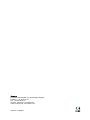 2
2
-
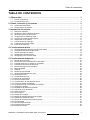 3
3
-
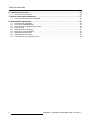 4
4
-
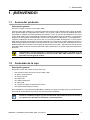 5
5
-
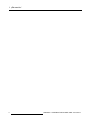 6
6
-
 7
7
-
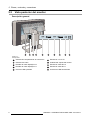 8
8
-
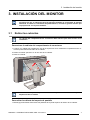 9
9
-
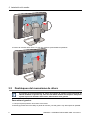 10
10
-
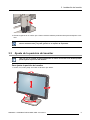 11
11
-
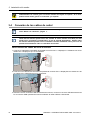 12
12
-
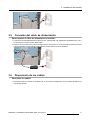 13
13
-
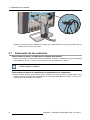 14
14
-
 15
15
-
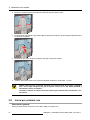 16
16
-
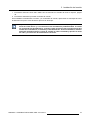 17
17
-
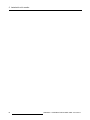 18
18
-
 19
19
-
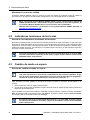 20
20
-
 21
21
-
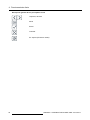 22
22
-
 23
23
-
 24
24
-
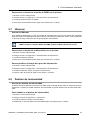 25
25
-
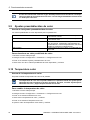 26
26
-
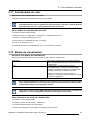 27
27
-
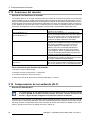 28
28
-
 29
29
-
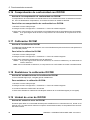 30
30
-
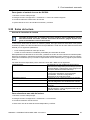 31
31
-
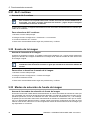 32
32
-
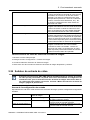 33
33
-
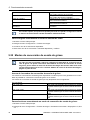 34
34
-
 35
35
-
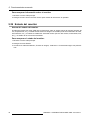 36
36
-
 37
37
-
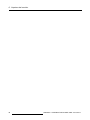 38
38
-
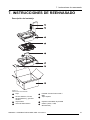 39
39
-
 40
40
-
 41
41
-
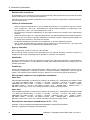 42
42
-
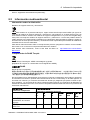 43
43
-
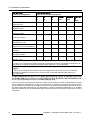 44
44
-
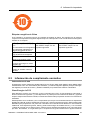 45
45
-
 46
46
-
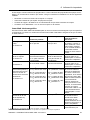 47
47
-
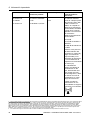 48
48
-
 49
49
-
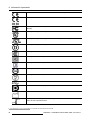 50
50
-
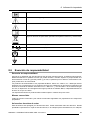 51
51
-
 52
52
-
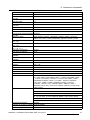 53
53
-
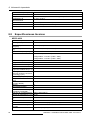 54
54
-
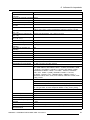 55
55
-
 56
56
Barco Coronis Fusion 6MP MDCC-6330 Guía del usuario
- Tipo
- Guía del usuario
- Este manual también es adecuado para
Artículos relacionados
-
Barco Coronis Fusion 4MP Guía del usuario
-
Barco Coronis Fusion 4MP Guía del usuario
-
Barco Coronis Fusion 4MP MDCC-4430 Guía del usuario
-
Barco Coronis 5MP MDCG-5121 Guía del usuario
-
Barco Coronis 5MP LED MDCG-5221 Guía del usuario
-
Barco Coronis Fusion 4MP DL (MDCC-4130) Guía de inicio rápido
-
Barco Coronis 5MP LED MDCG-5221 Guía del usuario
-
Barco Coronis Fusion 6MP LED (MDCC-6330) Guía de inicio rápido
-
Barco Coronis Fusion 6MP (MDCC-6530) Guía del usuario
-
Barco MDCG 3120 Guía del usuario